كيفية إعداد المصادقة الثنائية لـ WordPress: مراجعة WP 2FA
نشرت: 2023-11-10هل تريد إضافة المصادقة الثنائية إلى WordPress؟
يمكن أن تساعدك مصادقة WordPress ذات العاملين في تأمين موقع WordPress الخاص بك عن طريق حماية حساب WordPress الخاص بك، بالإضافة إلى حسابات المستخدمين الآخرين في موقعك.
عندما يتعلق الأمر بإعداد المصادقة الثنائية على WordPress، فإن المكون الإضافي freemium WP 2FA يقدم أحد الحلول الأكثر مرونة ومرونة. يمكن أن تعمل بشكل جيد على قدم المساواة مع مواقع الويب الشخصية وكذلك المؤسسات الكبيرة التي تحتاج إلى سياسات مخصصة ثنائية العامل.
في مراجعة WP 2FA، سنبدأ بمناقشة ميزات المكون الإضافي باختصار. بعد ذلك، سنشارك دليلًا خطوة بخطوة حول كيفية إعداد المصادقة الثنائية على WordPress باستخدام المكوّن الإضافي.
دعونا نحفر!
مراجعة WP 2FA: نظرة سريعة على الميزات
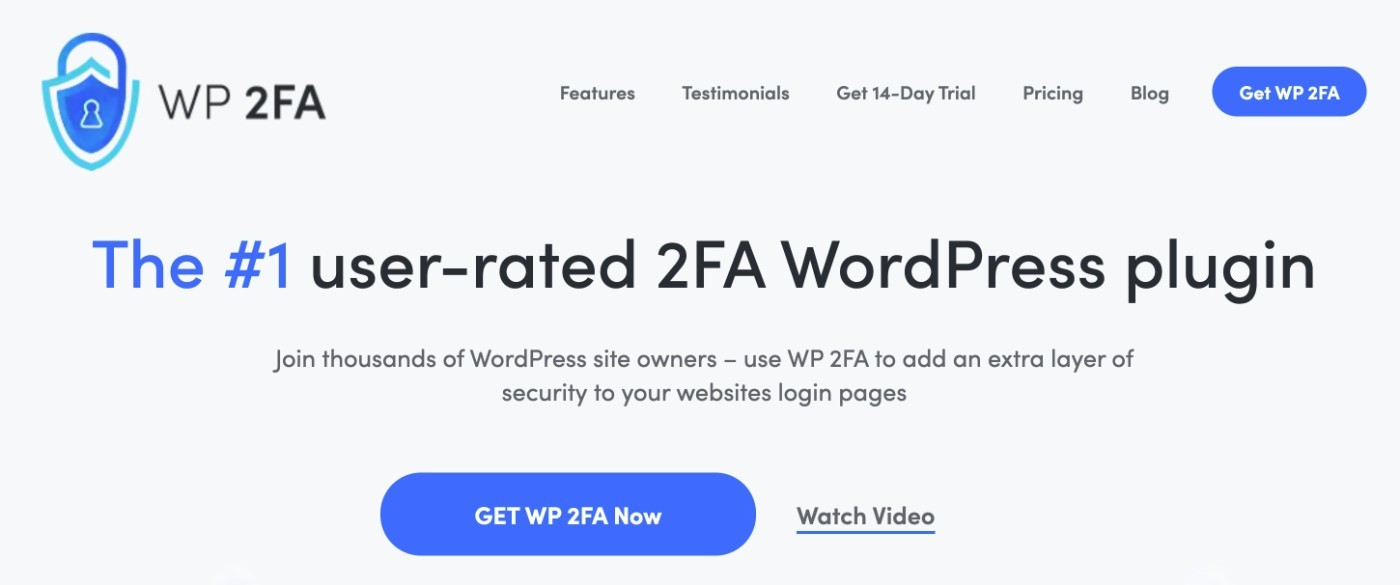
لن نتعمق كثيرًا في النظر إلى الميزات الموجودة في هذا القسم الأول لأنك ستشاهد كل هذا في القسم العملي الإضافي من مراجعة/برنامج تعليمي WP 2FA.
يمكنك أيضًا العثور على جميع الميزات على موقع WP 2FA.
ولكن، قبل أن نبدأ، إليك نظرة سريعة على الميزات التي تجعل WP 2FA واحدًا من أفضل مكونات المصادقة الثنائية في WordPress:
- طرق متعددة ذات عاملين - يمكنك الاختيار من بين البريد الإلكتروني والرسائل النصية القصيرة/الرسائل النصية وأي تطبيق مصادقة (مثل Google Authenticator) و/أو دفع الإشعارات (عبر Authy). هناك أيضًا خيار لإنشاء رموز احتياطية لمرة واحدة.
- واجهة سهلة الاستخدام (الواجهة الأمامية والخلفية ) – يمكن للمستخدمين إدارة العامل الثنائي من لوحة تحكم WordPress وكذلك من الواجهة الأمامية لموقعك.
- سياسات مرنة ثنائية العامل - يمكنك إنشاء سياسات ثنائية العامل مخصصة، مثل اشتراط وجود عاملين لبعض المستخدمين دون غيرهم.
- العلامة البيضاء – يمكنك وضع علامة بيضاء على جميع أجزاء واجهة WP 2FA لجعلها تتناسب مع علامتك التجارية.
- الأجهزة الموثوقة - يمكنك حفظ جهاز باعتباره "موثوقًا" لفترة معينة من الوقت حتى لا تحتاج إلى إعادة تنفيذ العامل الثنائي على هذا الجهاز.
- عمليات التكامل – تقدم عمليات تكامل غير تقليدية لـ WooCommerce والعديد من المكونات الإضافية للعضوية.
يأتي المكون الإضافي WP 2FA من WP White Security، وهو نفس الفريق الذي يقف وراء المكون الإضافي الشهير WP Activity Log - يمكنك معرفة المزيد حول ذلك في مراجعة WP Activity Log.
كيفية إعداد المصادقة الثنائية لـ WordPress باستخدام WP 2FA
الآن، دعنا ندخل في دليل خطوة بخطوة حول كيفية إعداد مصادقة WordPress ثنائية العامل باستخدام WP 2FA.
بالنسبة لهذا البرنامج التعليمي، لدينا الإصدار المتميز من البرنامج الإضافي المثبت على موقعنا. ومع ذلك، هناك أيضًا إصدار مجاني من المكون الإضافي على WordPress.org وستكون الخطوات الأساسية هي نفسها بالنسبة لهذا الإصدار.
أي أنه يمكنك المتابعة مع هذا سواء كنت تستخدم الإصدار المجاني أو الإصدار المدفوع.
1. قم بتثبيت البرنامج المساعد وإكمال معالج الإعداد
عند تثبيت المكون الإضافي WP 2FA وتنشيطه لأول مرة، سيقوم تلقائيًا بتشغيل معالج الإعداد لمساعدتك في إكمال بعض خطوات التكوين الأساسية المهمة.
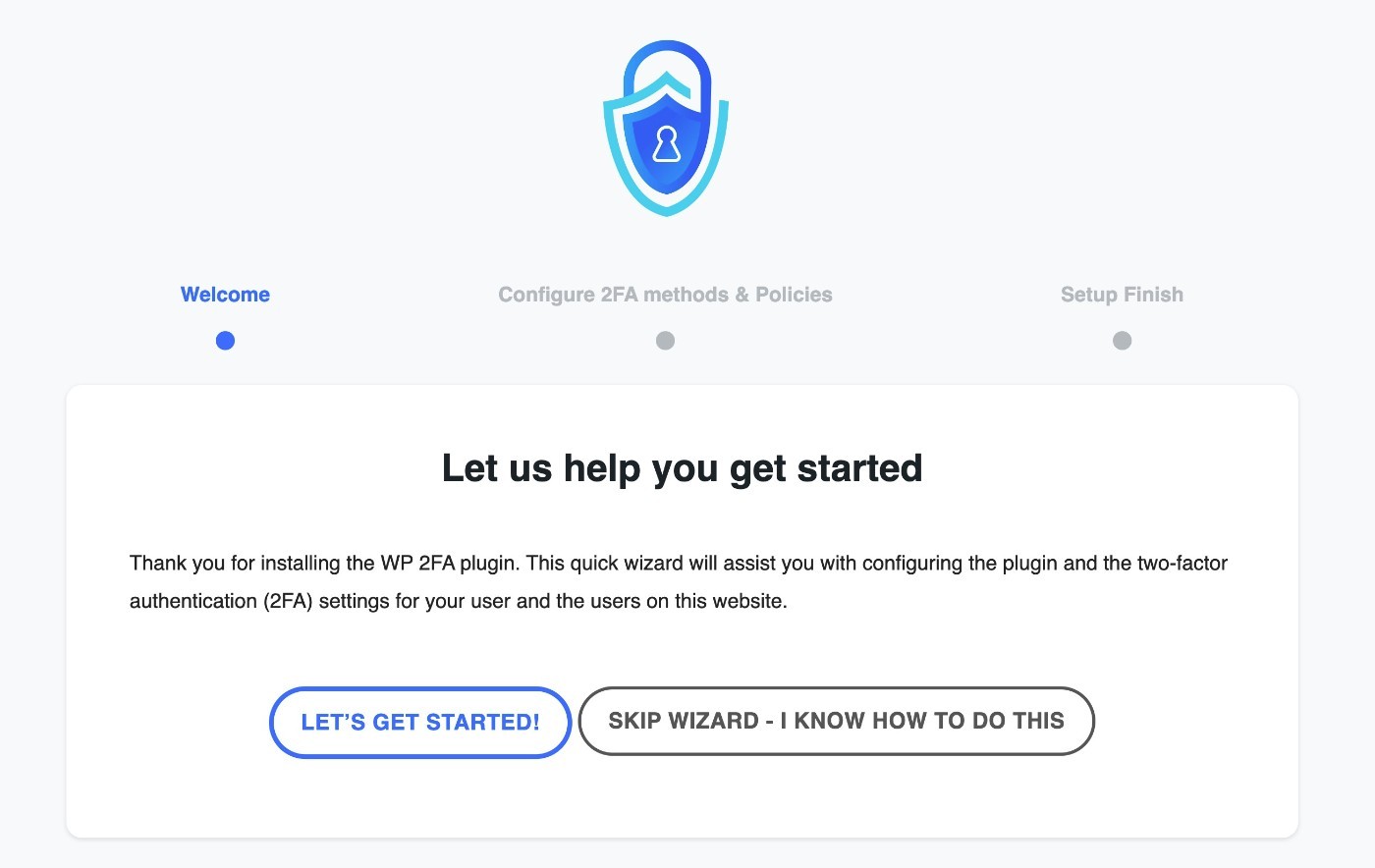
بالنسبة للخطوة الأولى، ستختار طريقة (طرق) المصادقة الثنائية المفضلة لديك من بين خمسة خيارات مختلفة.
يمكنك اختيار العديد أو القليل من الخيارات كما تريد. إذا قمت بتوفير طرق متعددة، فسيتمكن المستخدمون من اختيار الطريقة التي سيتم المصادقة بها.
بعضها – مثل إرسال رسائل SMS عبر Twilio – سيتطلب بعض الإعداد الإضافي. المزيد عن ذلك لاحقًا.
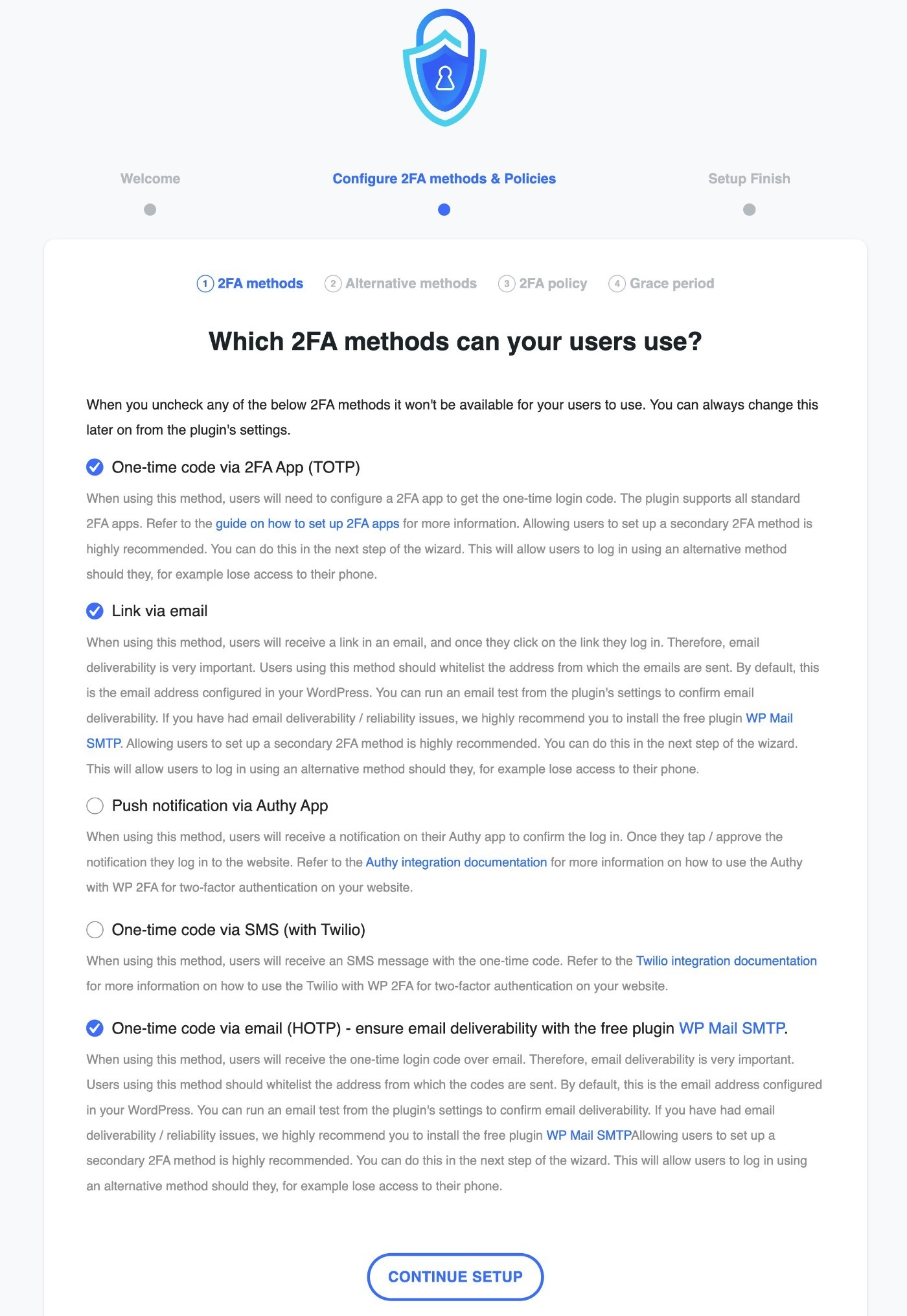
في الخطوة التالية، يمكنك تمكين طرق بديلة، مثل السماح للمستخدمين بإنشاء رموز احتياطية لمرة واحدة يمكنهم استخدامها إذا فقدوا طريقتهم الأساسية.
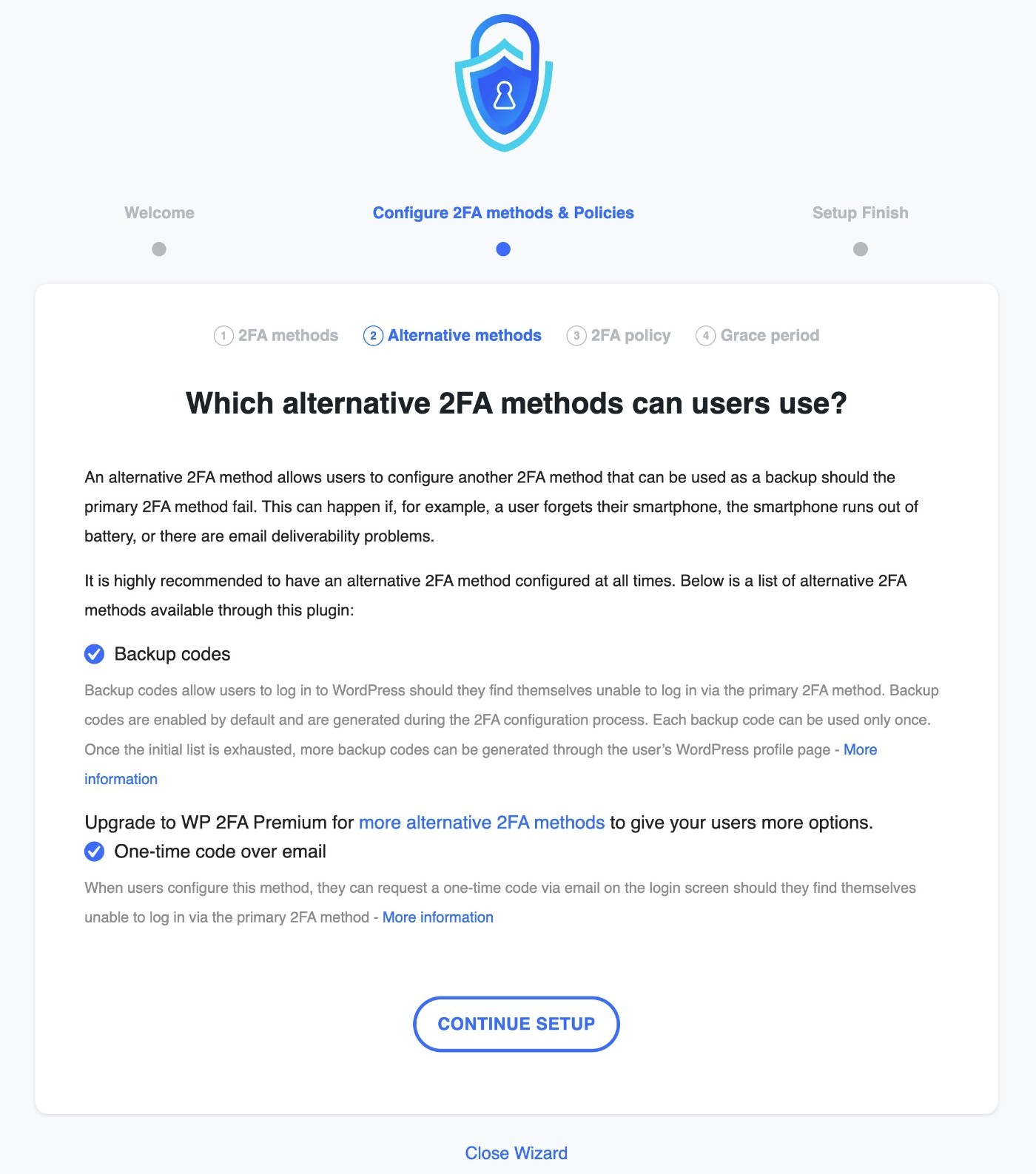
بعد ذلك، يمكنك اختيار سياسة المصادقة الثنائية (2FA) الخاصة بك – AKA والتي يجب أن يُطلب من المستخدمين استخدام المصادقة الثنائية. لديك ثلاثة خيارات:
- جميع المستخدمين – يطلب من جميع المستخدمين تكوين واستخدام المصادقة الثنائية. وفي وقت لاحق، يمكنك تكوين إعدادات أخرى، مثل فترة السماح لإعدادها.
- فقط لمستخدمين وأدوار محددة - تتطلب فقط من بعض المستخدمين استخدام المصادقة الثنائية. على سبيل المثال، يمكنك أن تطلب من المسؤولين والمحررين استخدام المصادقة الثنائية، ولكن ليس المؤلفين أو المشتركين. يمكنك أيضًا طلبها فقط لأسماء مستخدمين محددة.
- لا تفرض على أي مستخدم – لا تجبر أي مستخدم على استخدام المصادقة الثنائية – فقط قم بتوفيرها كخيار لهم إذا كانوا يريدون حماية حساباتهم.
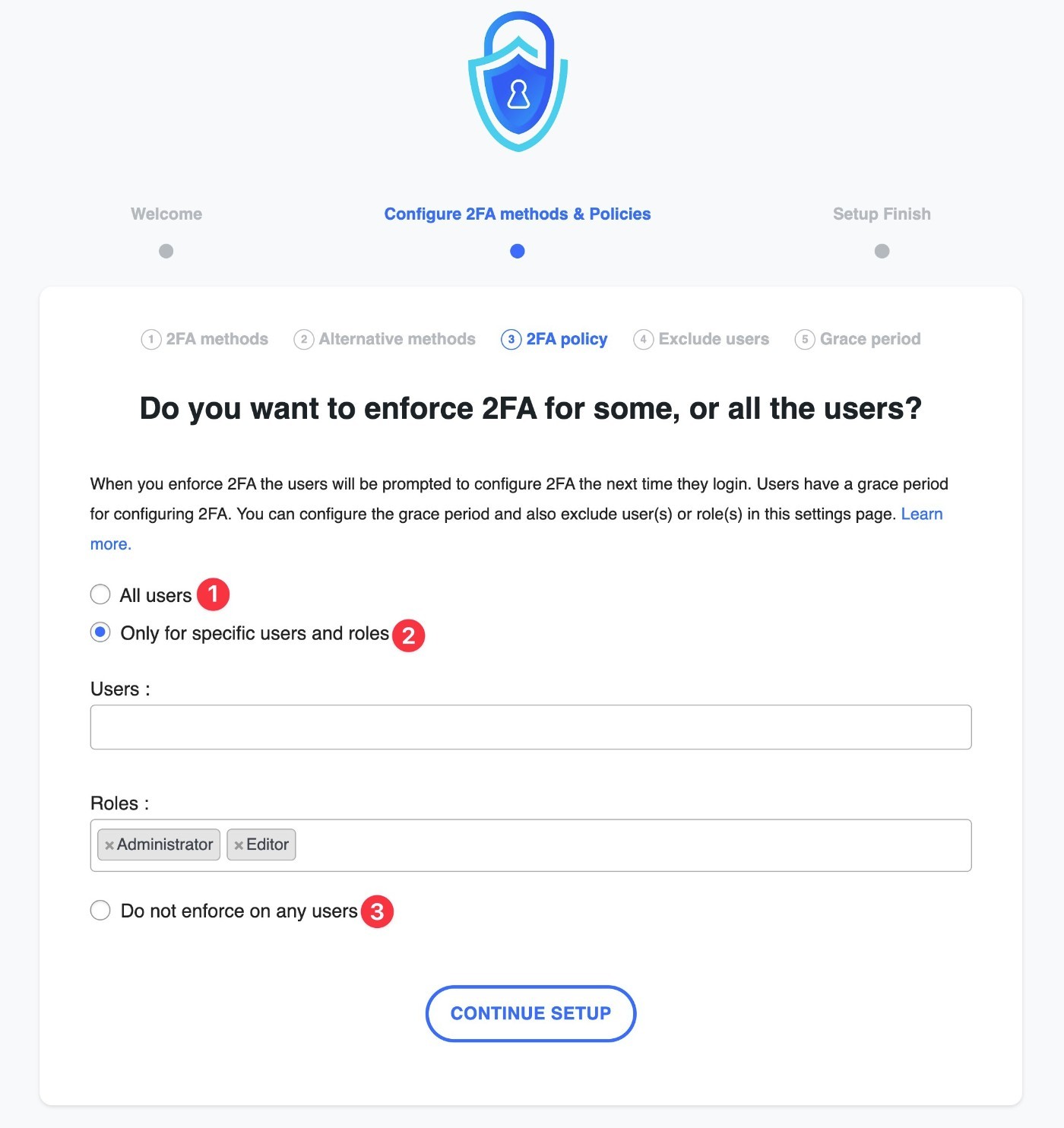
إذا اخترت أحد الخيارين الأولين، فستمنحك الخطوة التالية خيارًا لاستبعاد مستخدمين معينين يدويًا.
لن ترى هذه الخطوة إذا اخترت عدم فرض المصادقة الثنائية على أي مستخدم.
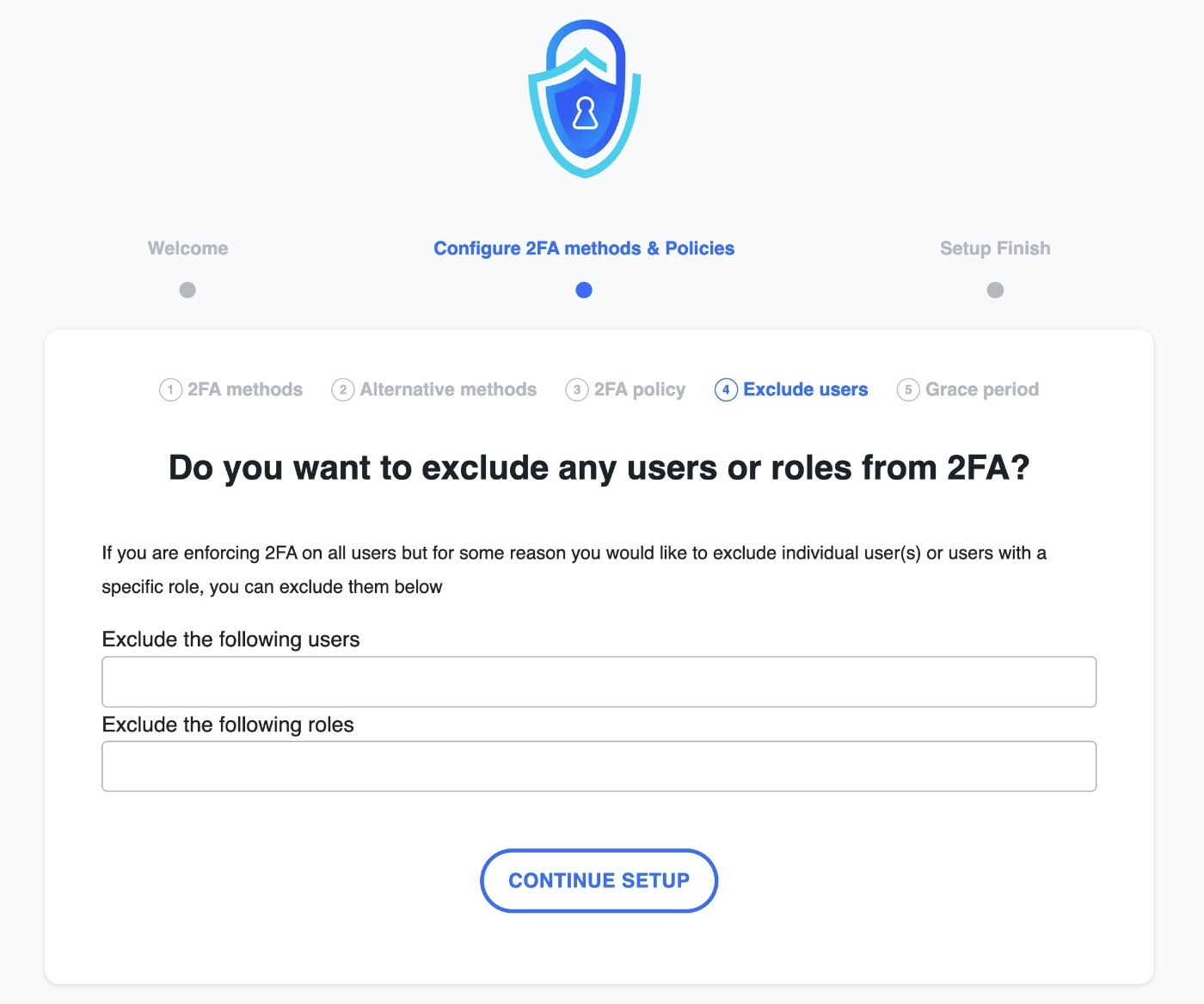
وأخيرًا، تتيح لك الخطوة الأخيرة تكوين فترة السماح الخاصة بك. يتيح لك هذا منح المستخدمين الجدد قدرًا معينًا من الوقت لإعداد المصادقة الثنائية.
على سبيل المثال، يمكنك منحهم ثلاثة أيام قبل البدء في تنفيذ القاعدة.
وبدلاً من ذلك، يمكنك تحديد خيار يجب على المستخدمين تكوين المصادقة الثنائية على الفور لإجبار المستخدمين على إعداده على الفور.
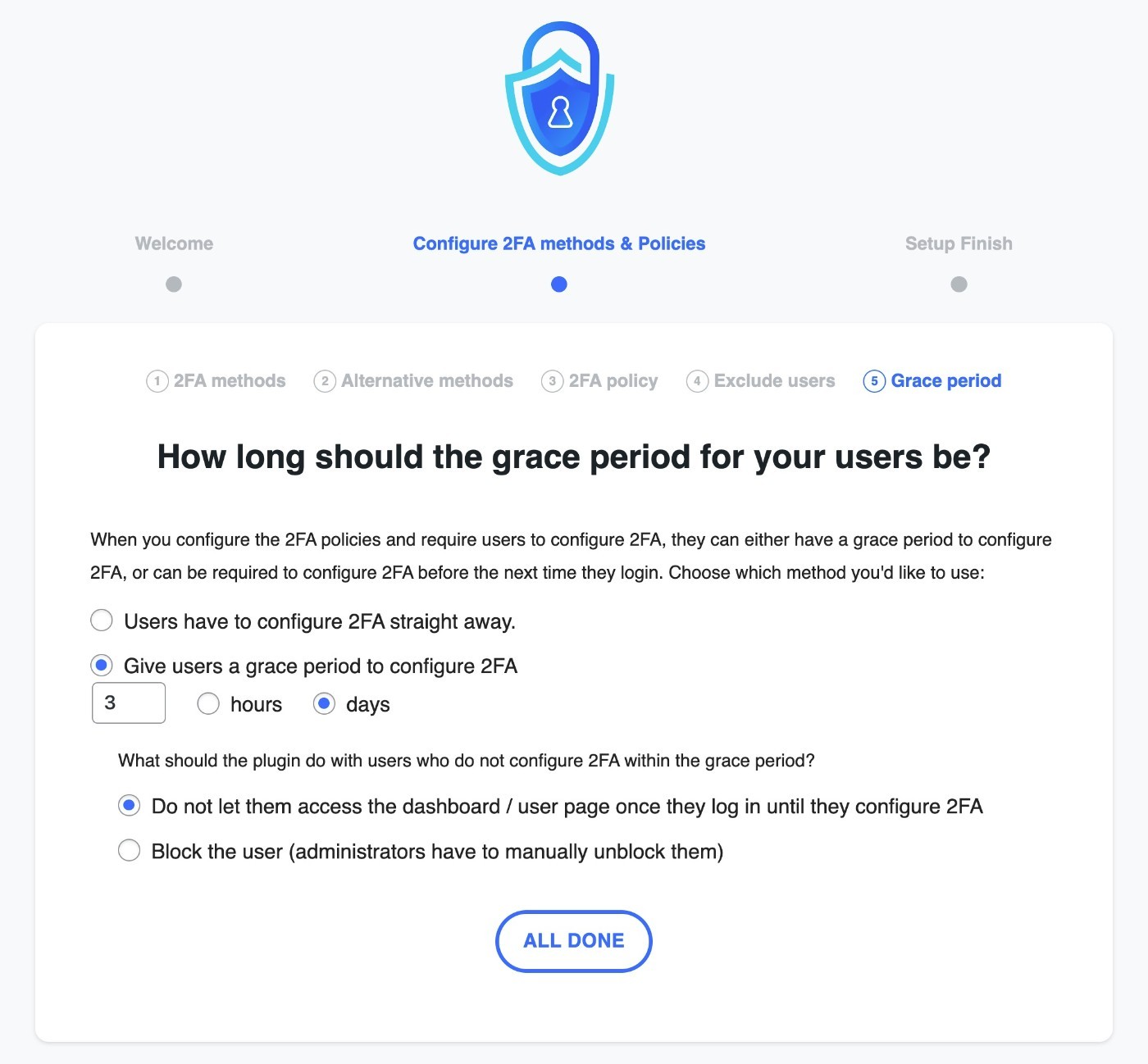
وهذا كل شيء بالنسبة لمعالج الإعداد!
2. قم بتكوين المصادقة الثنائية (2FA) لحسابك الخاص
بمجرد الانتهاء من معالج الإعداد، فإن الخطوة التالية هي تكوين المصادقة الثنائية لحسابك الخاص:
- انتقل إلى المستخدمون → الملف الشخصي في لوحة تحكم WordPress الخاصة بك لفتح ملف تعريف المستخدم الخاص بك.
- قم بالتمرير لأسفل إلى قسم إعدادات المصادقة الثنائية .
- انقر فوق الزر تكوين 2FA .
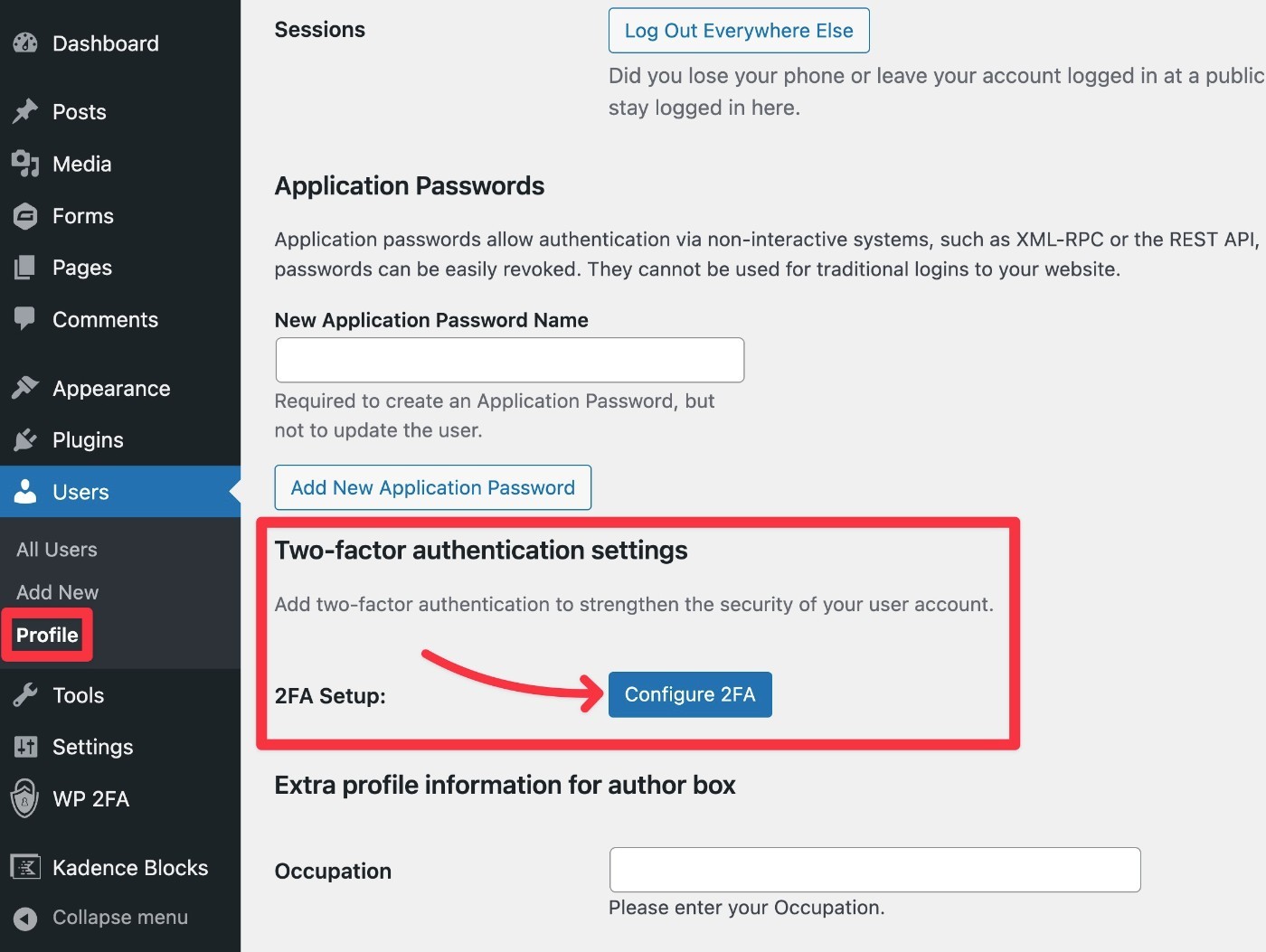
سترى الآن نافذة منبثقة تتيح لك الاختيار من بين طرق المصادقة الثنائية المتاحة التي اخترتها في معالج الإعداد:
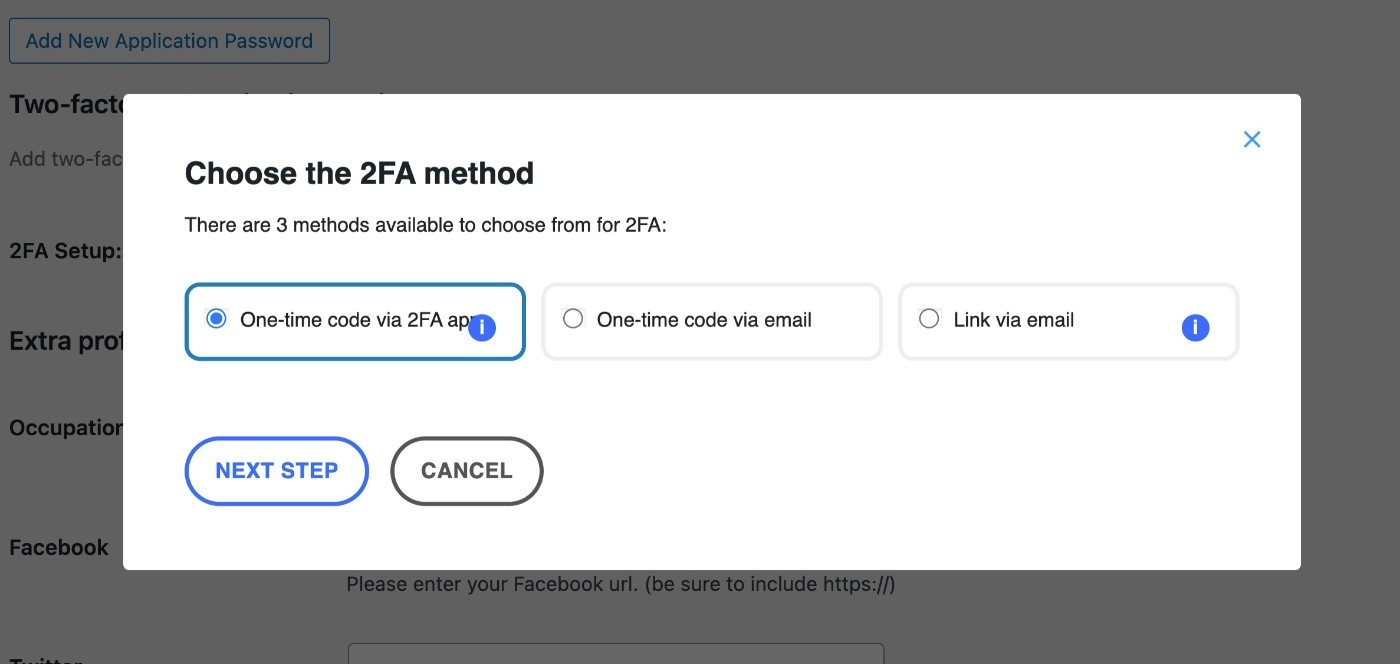
على سبيل المثال، إذا اخترت خيار تطبيق المصادقة الثنائية (2FA) (مثل Google Authenticator)، فستتم مطالبتك بتهيئة تطبيق المصادقة الثنائية الخاص بك عن طريق مسح رمز الاستجابة السريعة:
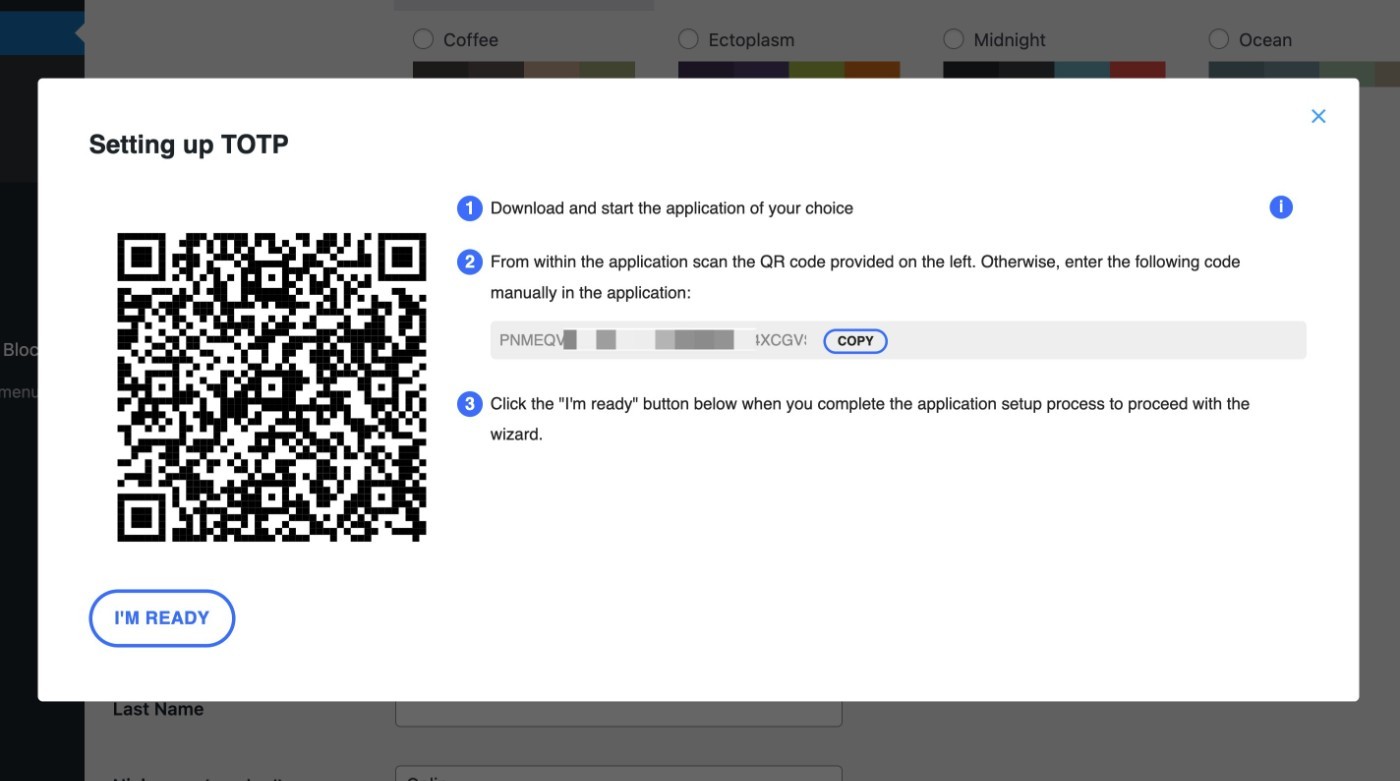
سيضيف المكون الإضافي تلقائيًا اسم مجال موقعك وحساب المستخدم الخاص بك إلى التطبيق الثنائي (إن أمكن):
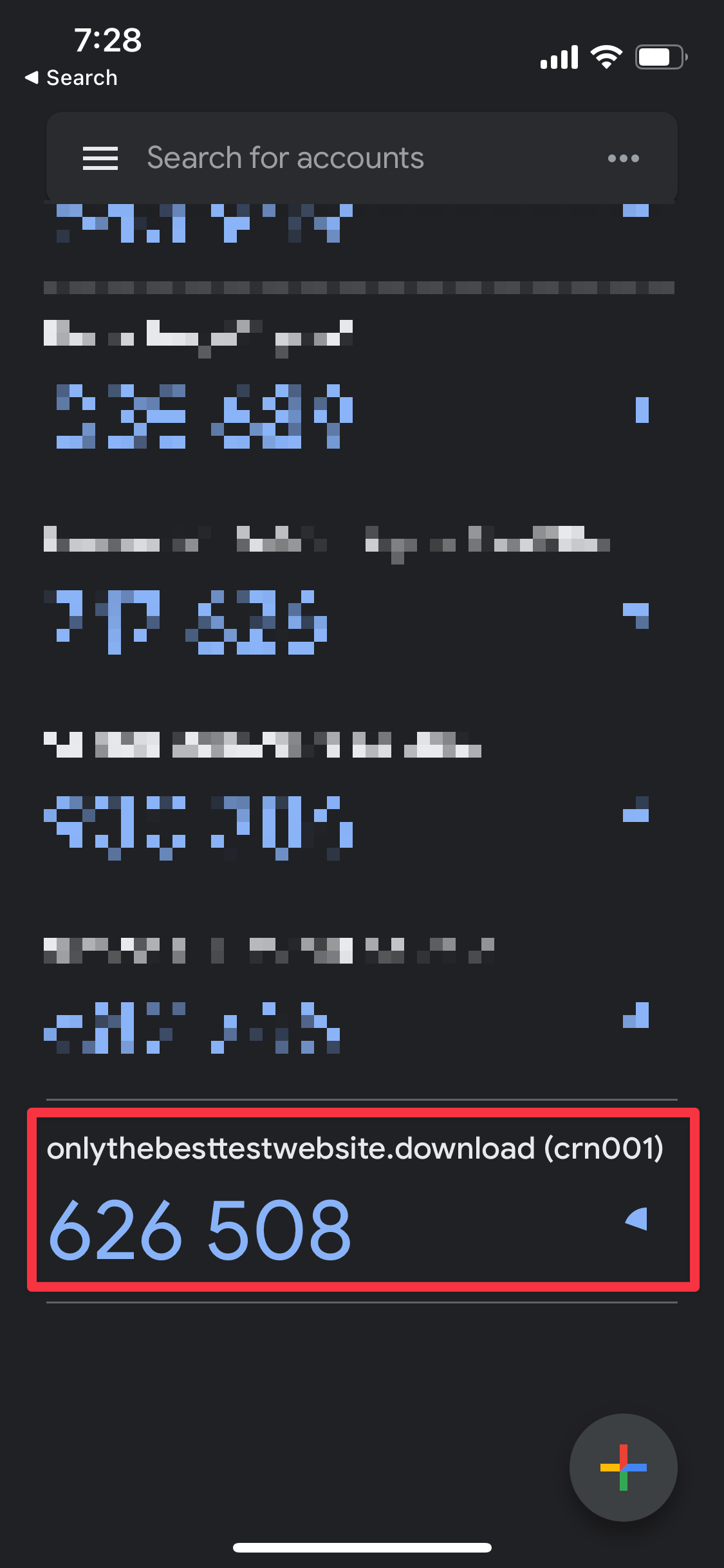
سيطلب منك المكون الإضافي بعد ذلك إدخال رمز المصادقة للتحقق من أنك قمت بتكوين تطبيقك بشكل صحيح:
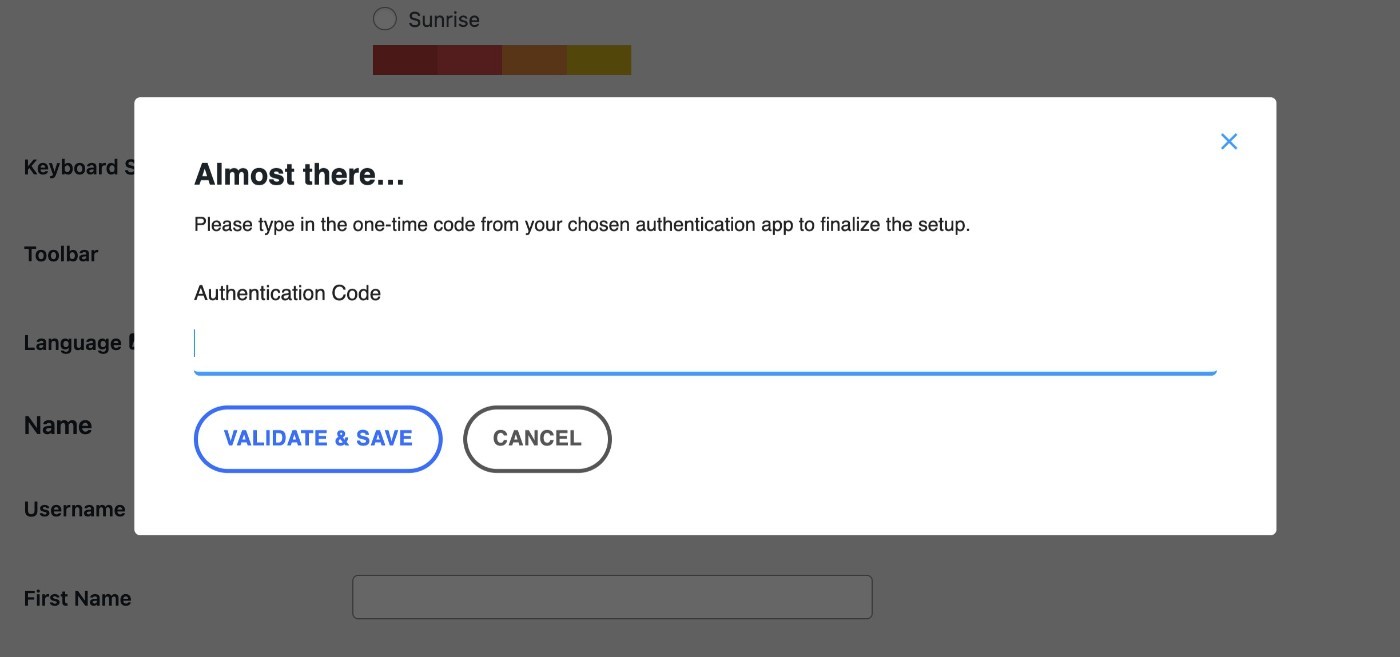
بعد ذلك، سيطالبك البرنامج الإضافي أيضًا بإعداد طريقة النسخ الاحتياطي. على سبيل المثال، يمكنك تنزيل بعض الرموز الاحتياطية التي تستخدم لمرة واحدة في حالة عدم تمكنك من إنشاء رمز من التطبيق:
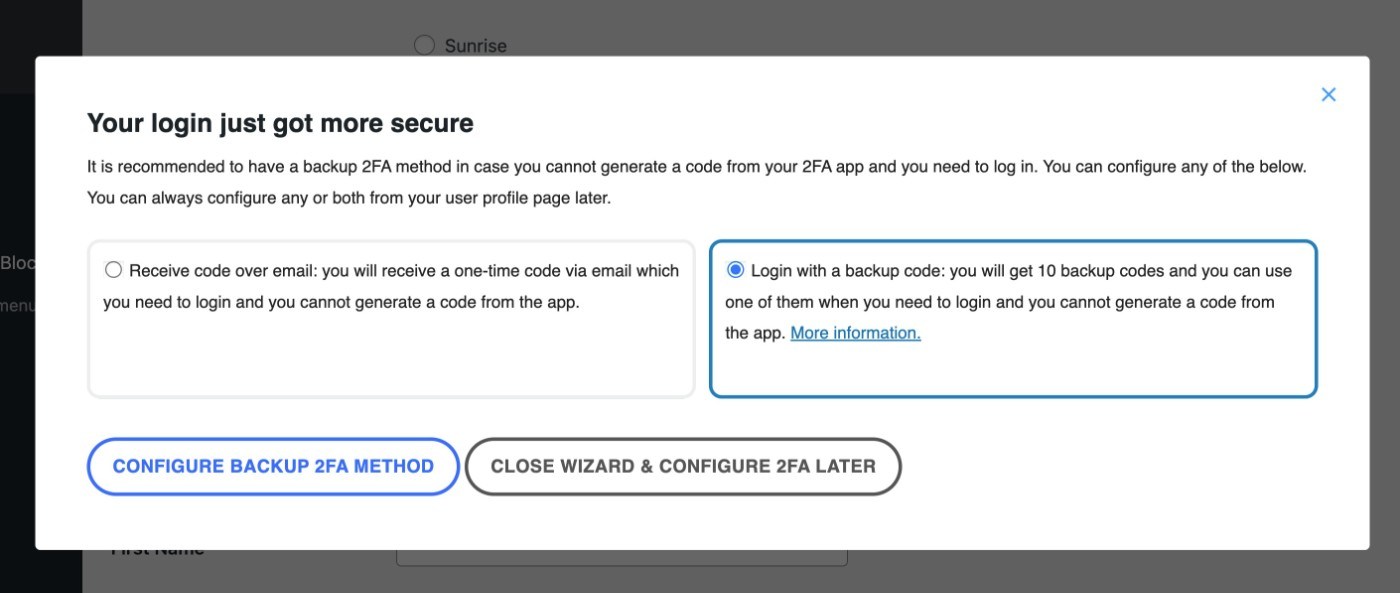
يمكنك إرسال الرموز عبر البريد الإلكتروني أو طباعتها أو نسخها إلى الحافظة الخاصة بك:
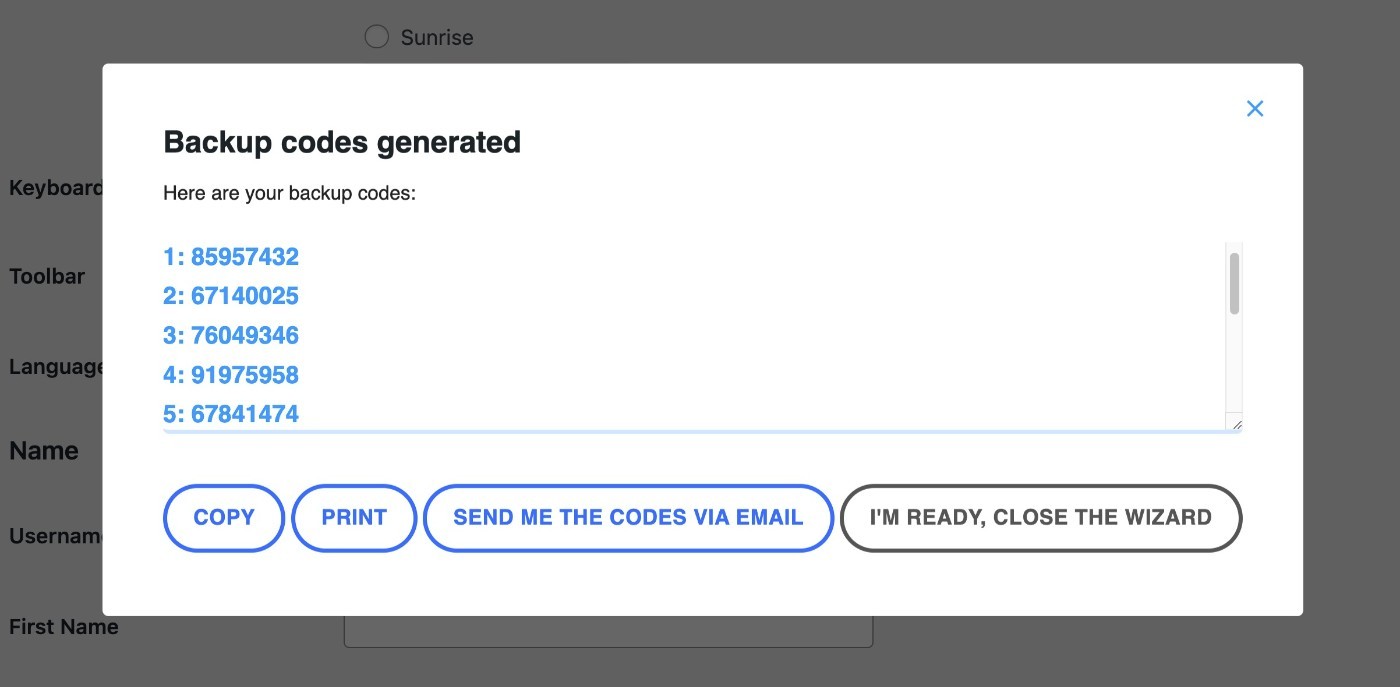
وهذا كل شيء! يستفيد الآن حساب مسؤول WordPress الخاص بك من المصادقة الثنائية.
ستكون عملية الإعداد مماثلة للمستخدمين الآخرين في موقعك – سأعرض لك مثالاً لاحقًا.
3. قم بتكوين سياسات المصادقة الثنائية (2FA) الخاصة بك
بينما يتيح لك معالج إعداد WP 2FA إعداد السياسات الأساسية للمصادقة الثنائية لـ WordPress، فإن منطقة الإعدادات الكاملة للمكون الإضافي تمنحك المزيد من التحكم.
للوصول إلى هذه الإعدادات، انتقل إلى WP 2FA → 2FA Policies .
هنا، يمكنك تكوين السياسات على مستوى الموقع. أو يمكنك أيضًا إعداد سياسات مختلفة تمامًا استنادًا إلى أدوار المستخدمين المختلفة، والتي يمكنك تحديدها باستخدام القائمة المنسدلة.
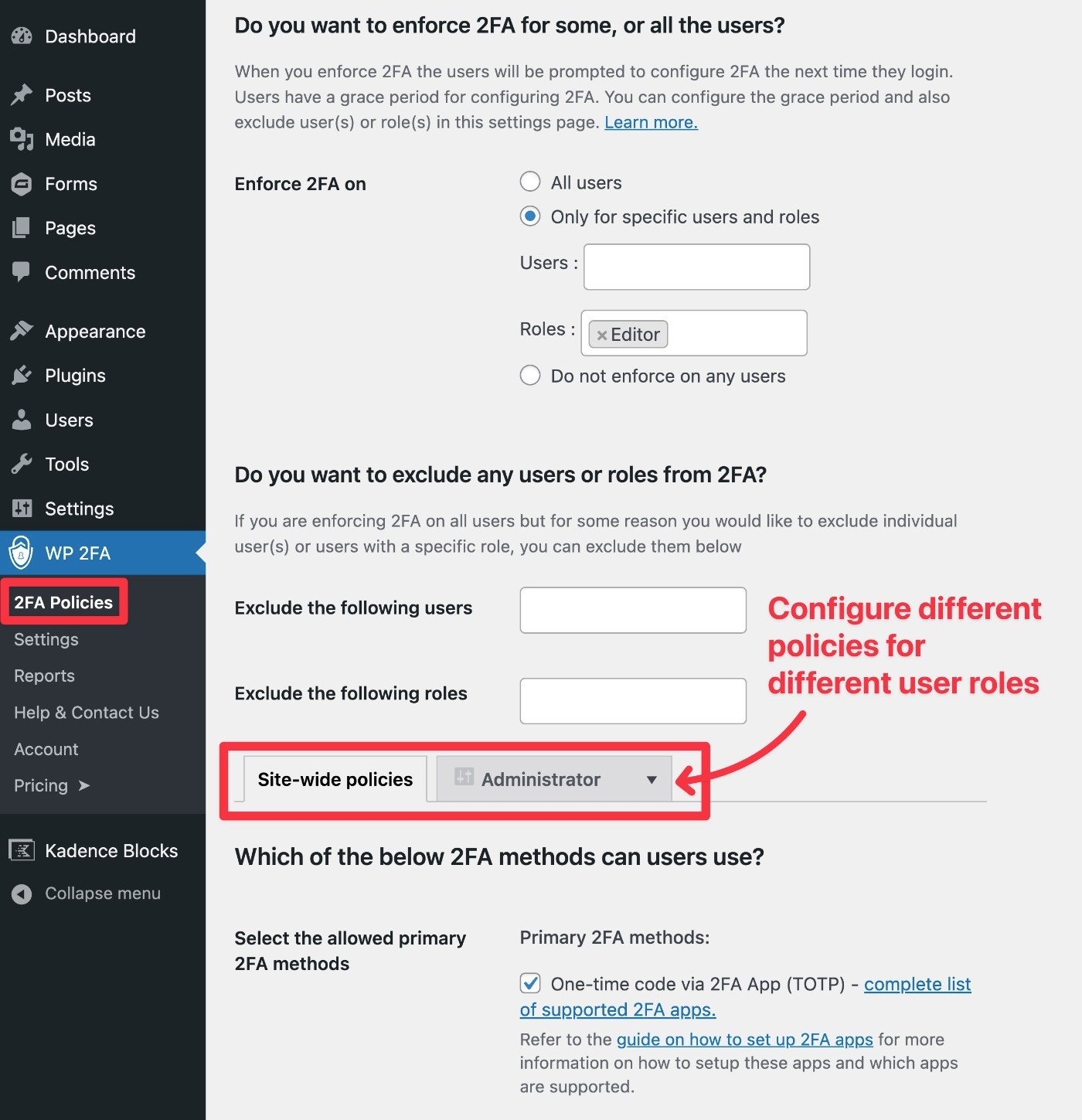
فيما يلي بعض الإعدادات الجديدة التي حصلت عليها والتي لم تكن جزءًا من معالج الإعداد:
- روابط مصادقة البريد الإلكتروني - اختر مدة صلاحيتها ورسائل البريد الإلكتروني التي يمكن للأشخاص استخدامها.
- تذكر هذا الجهاز - اختر ما إذا كنت تريد السماح للأشخاص بتذكر الأجهزة أم لا. إذا تم تمكينه، فلن يحتاجوا إلى استخدام العامل الثنائي لهذا الجهاز بعد تسجيل الدخول لأول مرة. يمكنك أيضًا اختيار مدة تذكر الجهاز قبل أن يحتاج المستخدمون إلى إعادة المصادقة.
- إعادة التوجيه بعد الإعداد - يمكنك إعادة توجيه المستخدمين إلى عنوان URL معين بعد إعداد العامل الثنائي.
- صفحات الواجهة الأمامية 2FA – إذا كنت لا تريد أن يستخدم الأشخاص لوحة معلومات الواجهة الخلفية، فيمكنك أيضًا إعداد صفحة أمامية لهم لإدارة إعدادات العامل الثنائي الخاصة بهم.
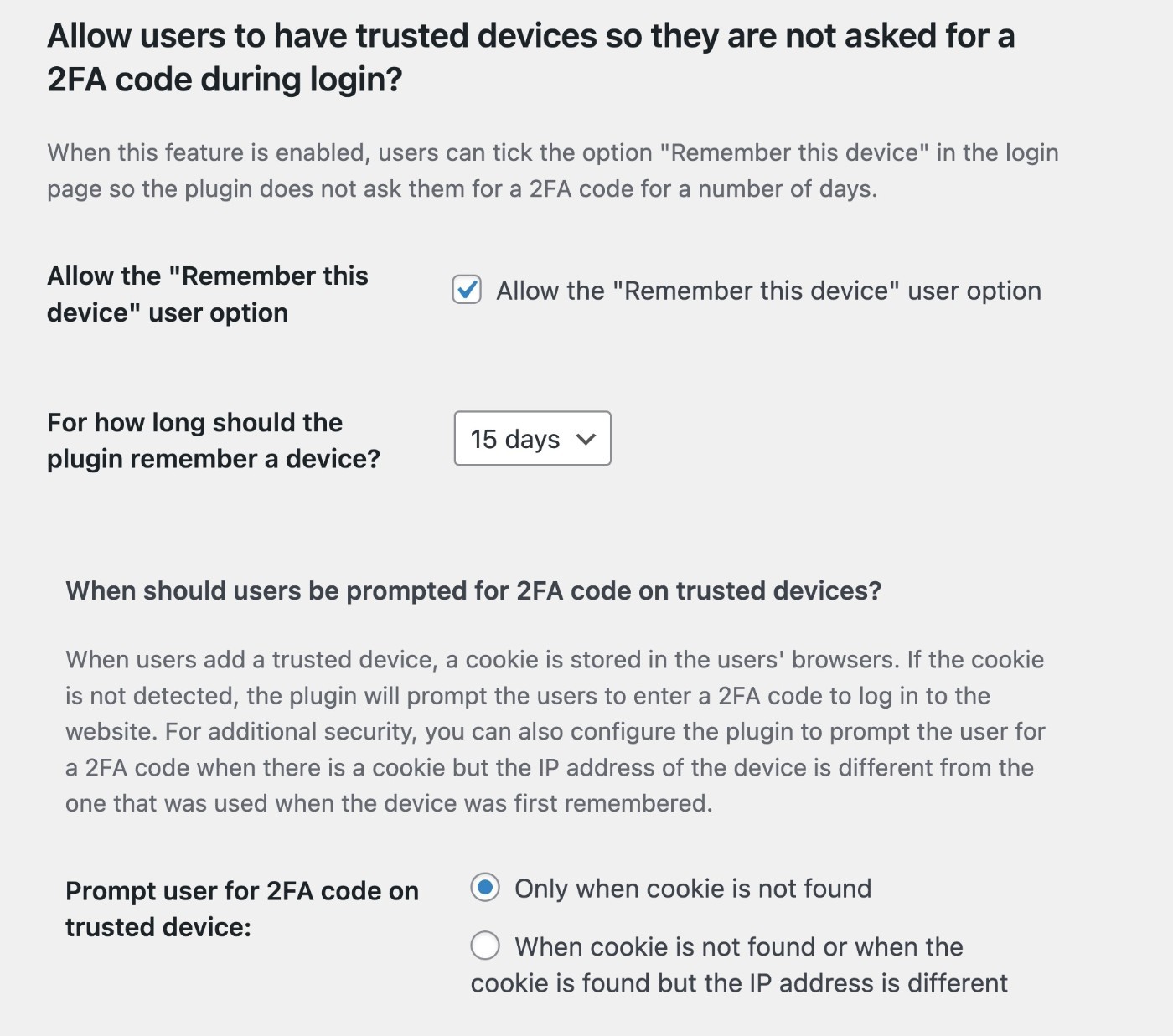
مرة أخرى، يمكنك تعيين إعداد افتراضي واحد على مستوى الموقع، ولكن بعد ذلك يمكنك أيضًا ضبط هذه الإعدادات لأدوار المستخدمين المختلفة.
4. استكشف جميع إعدادات WP 2FA
إذا كنت تريد تكوين المكون الإضافي بشكل أكبر، فإن WP 2FA يوفر أيضًا منطقة إعدادات مخصصة. لا تحتاج إلى تغيير أي شيء هنا، ولكنها تقدم بعض الخيارات المفيدة:
- رسائل البريد الإلكتروني والقوالب - قم بتخصيص رسائل البريد الإلكتروني الثنائية التي يرسلها البرنامج الإضافي.
- العلامة البيضاء – تسمية بيضاء لجميع واجهات البرنامج الإضافي لتتناسب مع واجهاتك. يمكنك تخصيص الشعار والألوان والنص لكل شيء.
- عمليات التكامل – يمكنك إعداد عمليات التكامل مع الخدمات الأخرى، بما في ذلك ما يلي – Authy ( إشعارات الدفع للعامل الثنائي )، وTwilio ( الرسائل النصية للعامل الثنائي )، وWooCommerce.

على سبيل المثال، عند تخصيص رسائل البريد الإلكتروني، تحصل على محرر نصوص ومجموعة من علامات الدمج للسماح لك بإدراج معلومات ديناميكية:

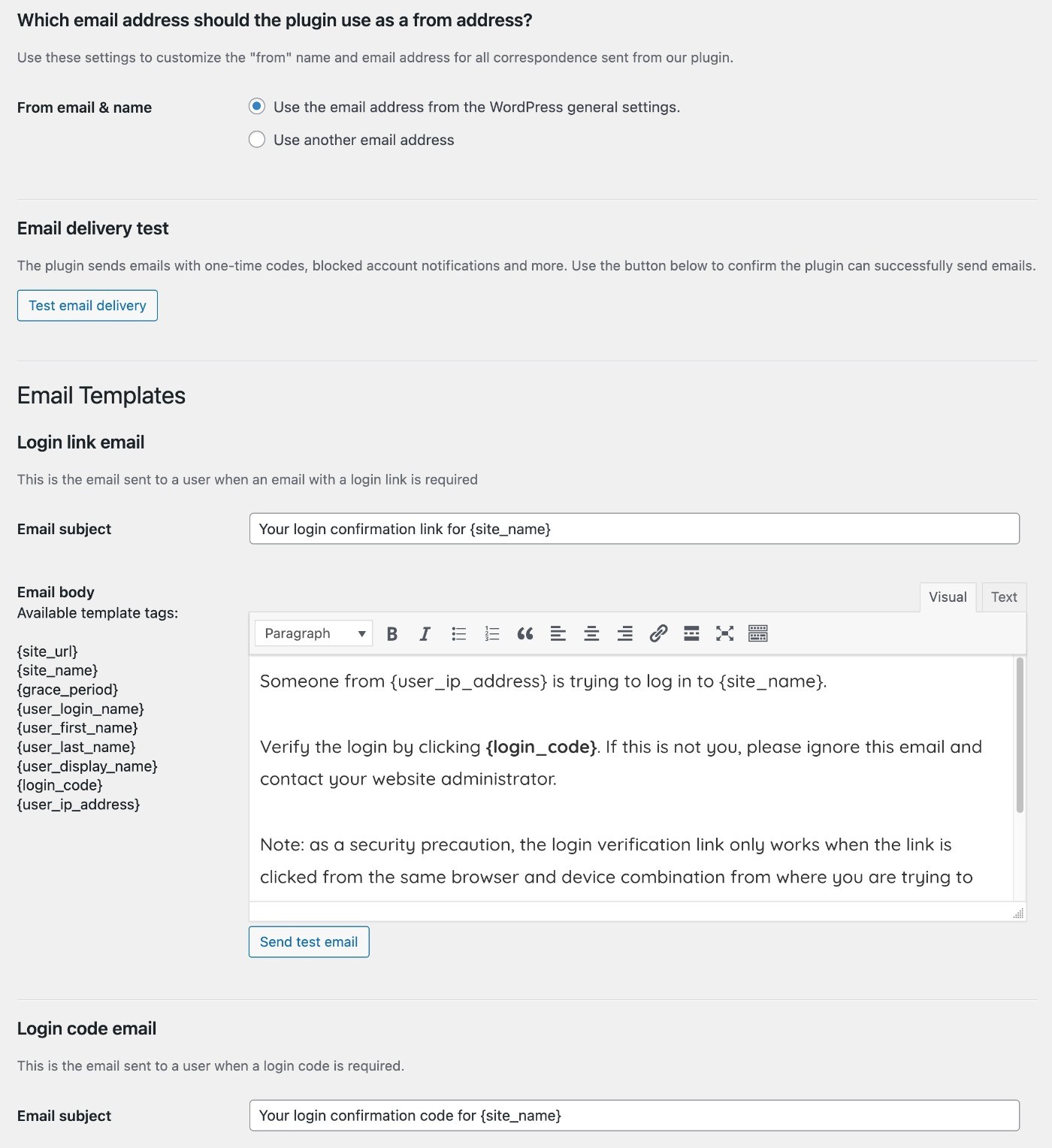
بالنسبة إلى العلامات البيضاء، يمكنك استخدام القائمة المنسدلة لتخصيص جميع المناطق المختلفة للمكون الإضافي:
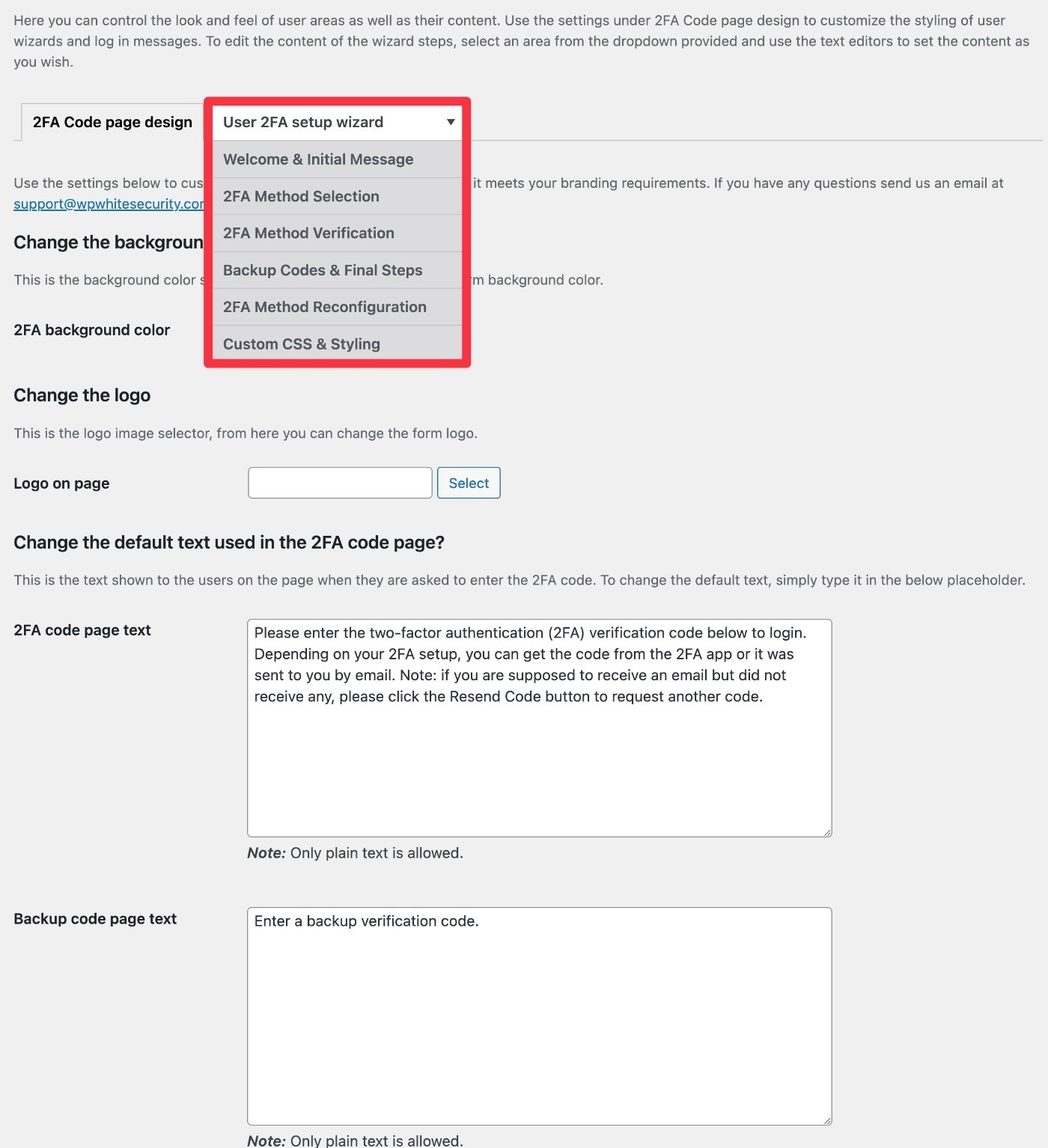
وهذا إلى حد كبير لتكوين البرنامج المساعد!
كيف سيقوم المستخدمون الآخرون على موقعك بإعداد المصادقة الثنائية
لقد أوضحت لك بالفعل كيفية إعداد مصادقة WordPress الثنائية لحسابك الخاص ، ولكن ماذا عن المستخدمين الآخرين؟
ستعتمد كيفية إعداد المستخدمين الآخرين للعامل الثنائي على متغيرين:
- فترة السماح – إذا طلبت من المستخدمين إعداد العامل الثنائي على الفور، فستتم مطالبتهم بالقيام بذلك مباشرة بعد تسجيل الدخول لأول مرة. إذا منحتهم فترة سماح لبضعة أيام، فسيكون بمقدورهم الانتظار.
- الواجهة الأمامية – تعمل الواجهة الخلفية بشكل مشابه لما عرضته لك أعلاه. ولكن إذا قمت بتمكين الواجهة الأمامية، فسوف تبدو مختلفة بعض الشيء.
وهنا بعض الأمثلة…
إذا لم تقدم أي فترة سماح، فستتم إعادة توجيه المستخدمين تلقائيًا إلى صفحة ملفهم الشخصي مع فتح النافذة المنبثقة للإعدادات الثنائية ( تمامًا مثل الواجهة التي استخدمتها لتكوينها لحسابك الخاص ).
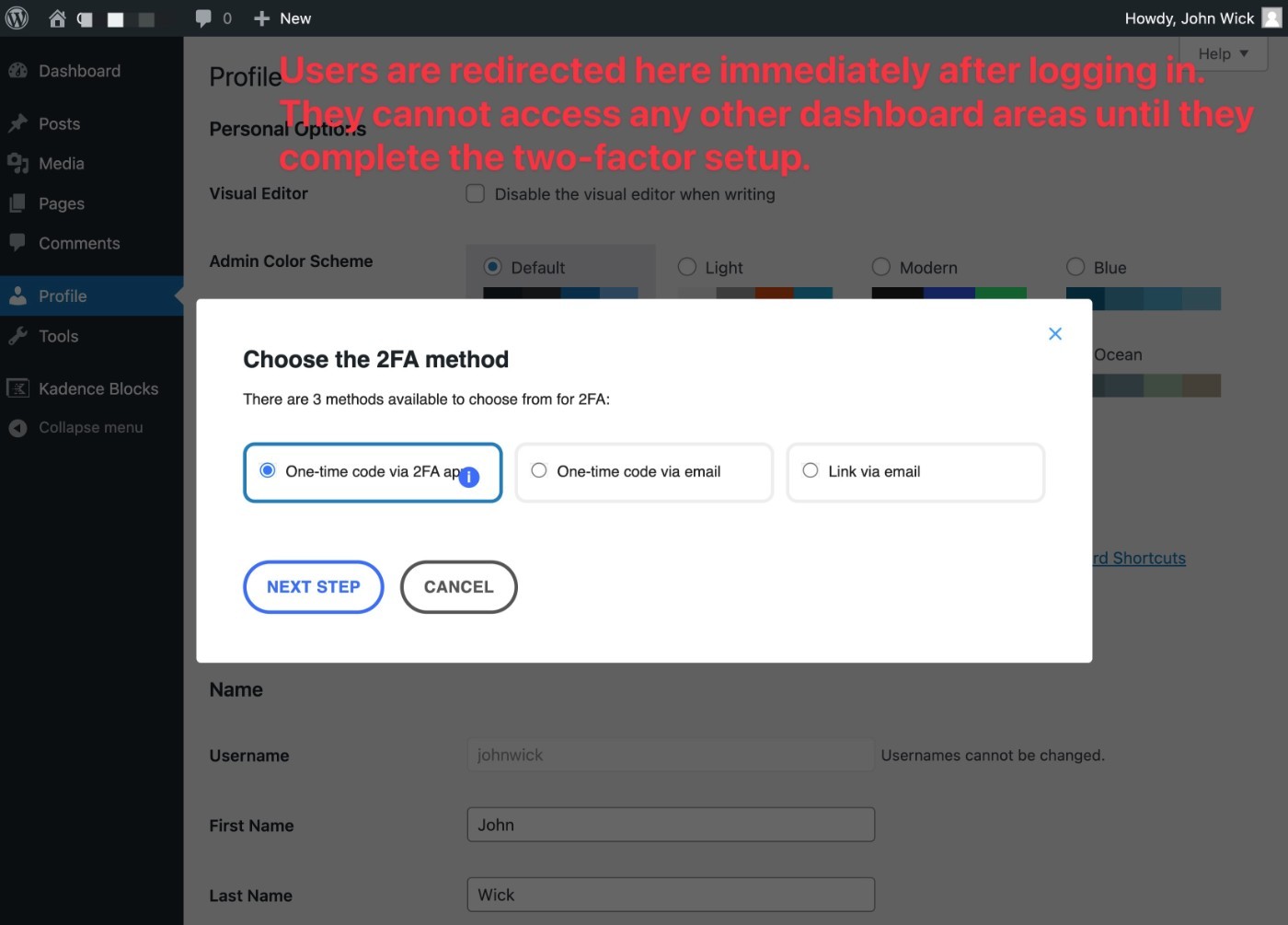
لن يتمكن المستخدمون من الوصول إلى أي جزء من لوحة المعلومات حتى يكملوا الإعداد.
إذا قمت بتمكين صفحة الإعدادات الثنائية للواجهة الأمامية، فيمكنك إضافتها في أي مكان على موقعك باستخدام الرمز القصير [wp-2fa-setup-form].
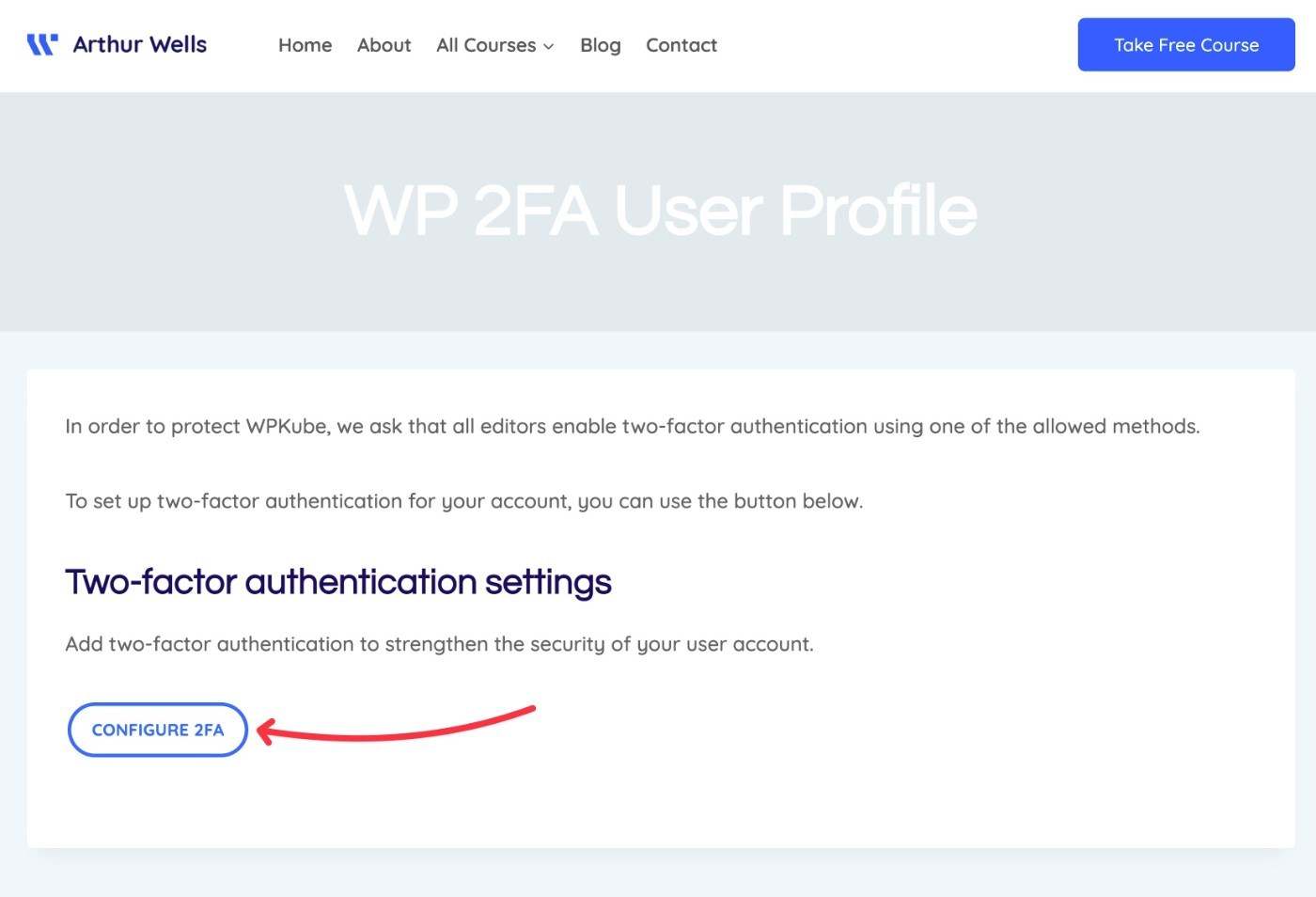
سيؤدي النقر فوق هذا الزر إلى فتح مطالبة الإعداد نفسها التي كانت موجودة من قبل - والفرق الوحيد هو أن كل شيء يحدث في الواجهة الأمامية لموقعك:
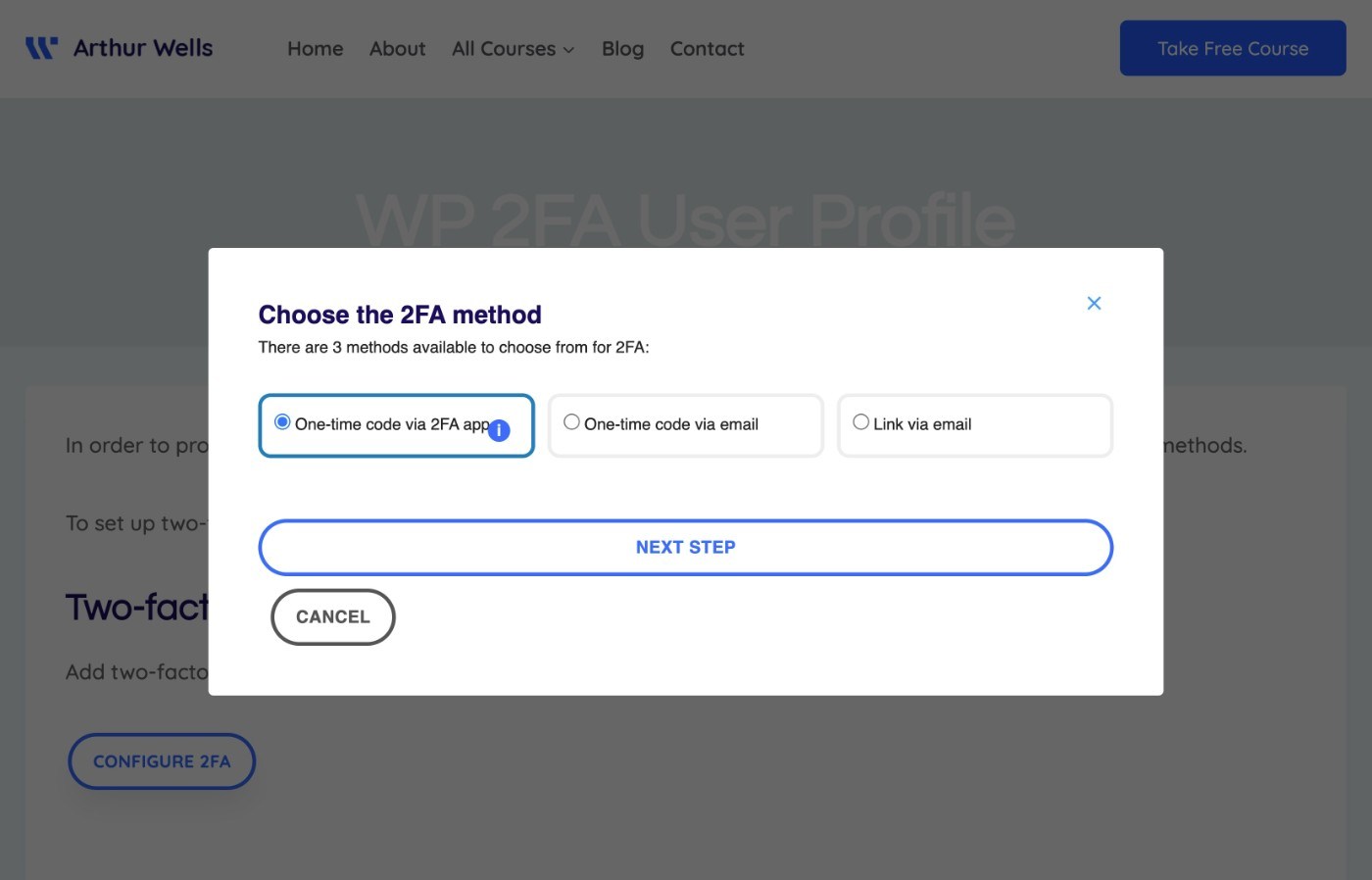
مرة أخرى، يمكنك وضع علامة بيضاء على كل هذا النص لدمجه بشكل أكبر مع موقعك.
على سبيل المثال، هنا يمكنك أن ترى أنني قمت بتخصيص نص النافذة المنبثقة لـ WPKube:
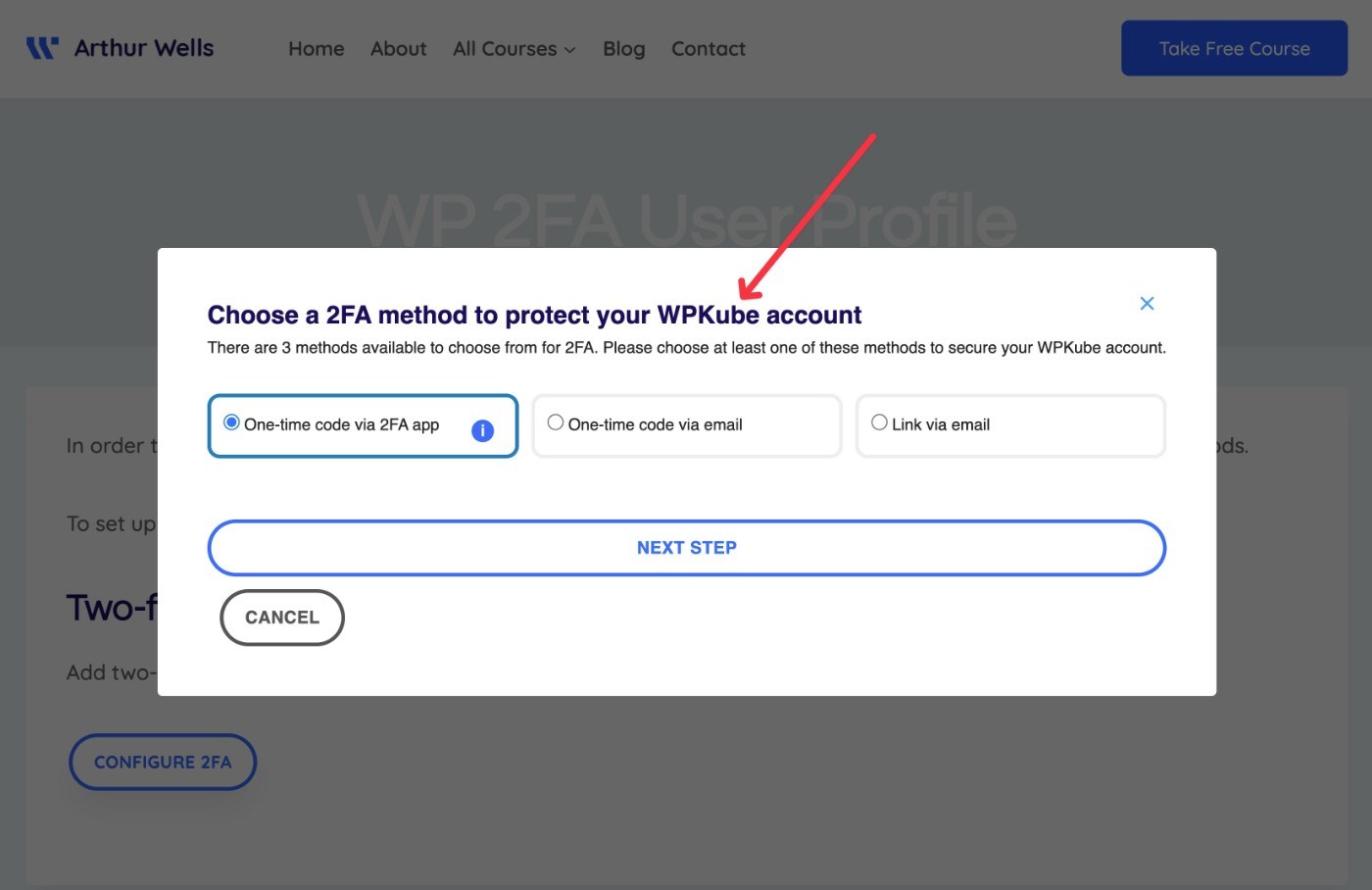
بمجرد قيام المستخدمين بإعداد طريقة العامل الثنائي الخاصة بهم، سيرون بعض الخيارات الإضافية لتغيير إعداداتهم أو إنشاء رموز احتياطية:
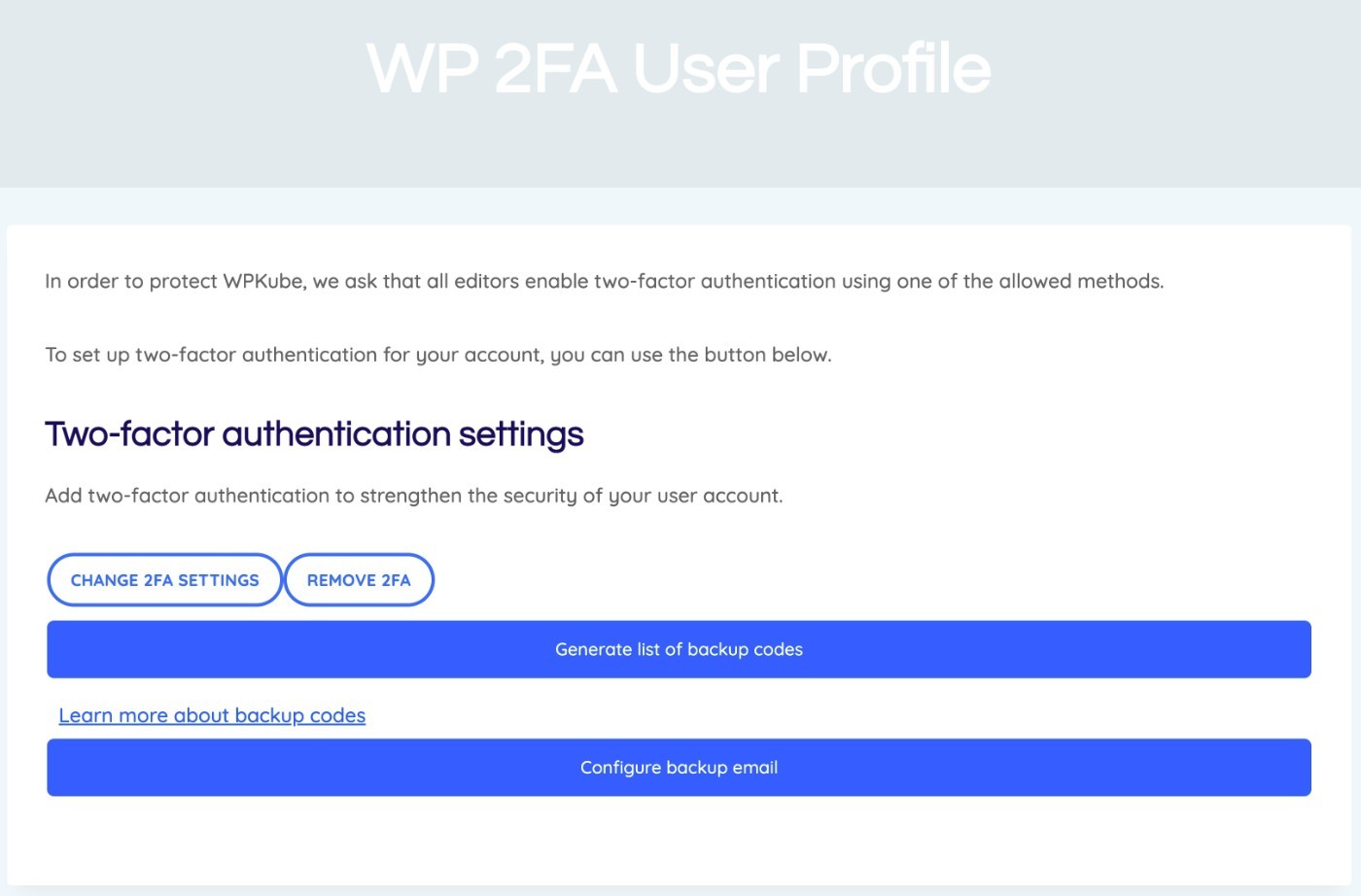
تقارير المصادقة الثنائية لـ WordPress
ولمساعدتك في معرفة ما يحدث على موقعك، يتضمن البرنامج الإضافي أيضًا أداة لإعداد التقارير لتقييم الاستخدام الثنائي بسرعة.
يمكنك الوصول إليه بالانتقال إلى WP 2FA → التقارير .
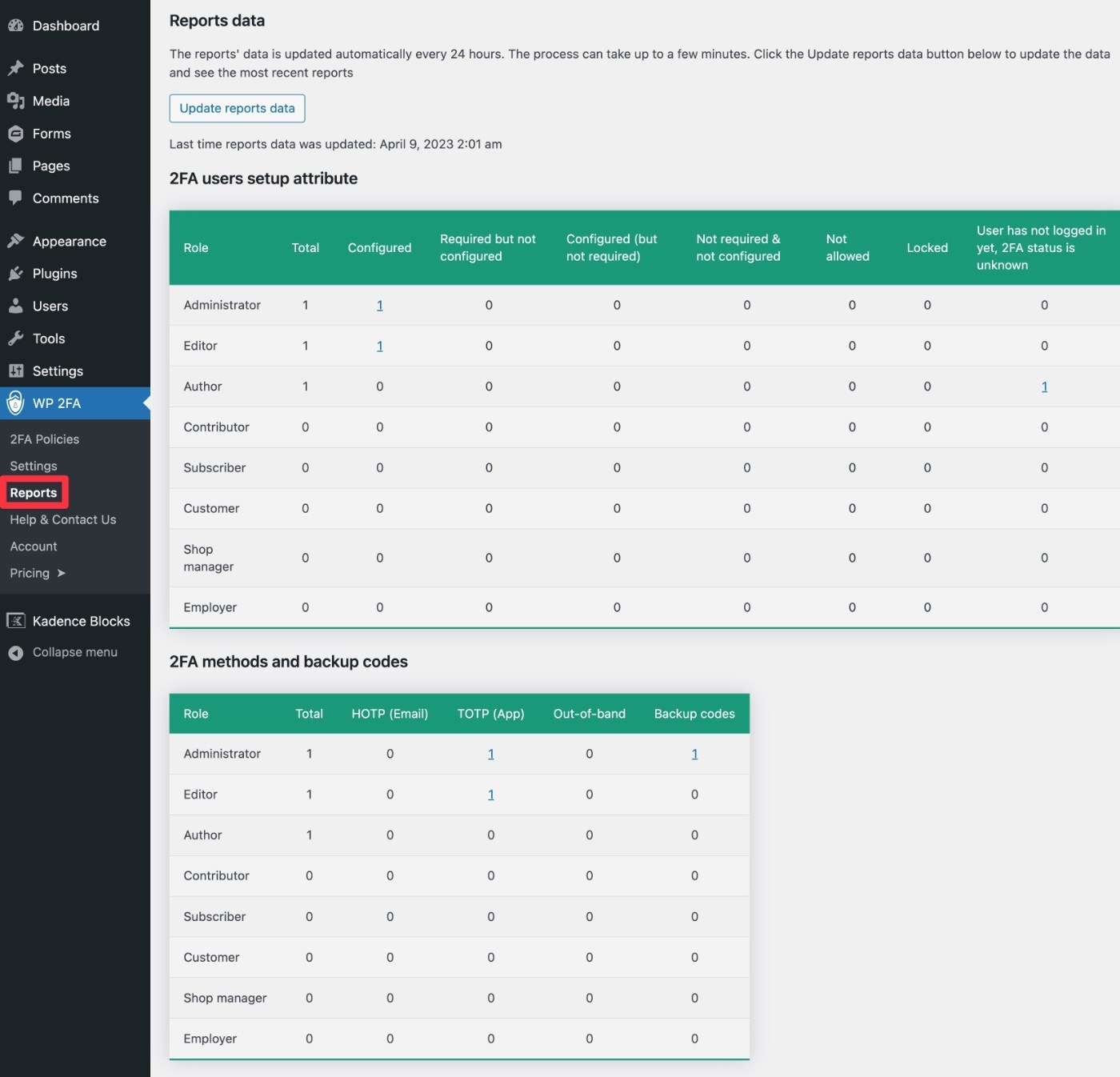
تسعير WP2FA
يأتي WP 2FA في إصدار مجاني على WordPress.org بالإضافة إلى إصدار متميز مع المزيد من الوظائف.
بشكل عام، يجب أن تكون النسخة المجانية جيدة إذا كنت تريد فقط حماية حساب مسؤول WordPress الخاص بك. وهو يدعم بالفعل المصادقة الثنائية عبر تطبيقات الهواتف الذكية والبريد الإلكتروني والرموز الاحتياطية.
ومع ذلك، إذا كان لديك مستخدمين آخرين على موقعك وترغب في إعداد سياسات المصادقة الثنائية لهؤلاء المستخدمين، فإنني أوصي بالترقية إلى الإصدار المميز.
بالإضافة إلى منحك مزيدًا من التحكم في السياسات والسلوكيات الثنائية، يضيف الإصدار المتميز أيضًا طرقًا إضافية مثل إشعارات Authy والرسائل النصية القصيرة عبر Twilio.
فيما يلي بعض أكبر الميزات في الإصدار المميز:
- المزيد من طرق المصادقة الثنائية بما في ذلك الرسائل القصيرة والإشعارات وتسجيل الدخول بنقرة واحدة.
- خيار لإضافة الأجهزة الموثوقة ("تذكر هذا الجهاز").
- دعم العلامة البيضاء لتخصيص الواجهة.
- اضبط سياسات المصادقة الثنائية (2FA) لأنواع مختلفة من المستخدمين.
هناك متغيران رئيسيان يؤثران على السعر:
- عدد المستخدمين - بدلاً من إصدار الفواتير لك بناءً على عدد مواقع الويب لديك، تقوم WP 2FA بإصدار الفواتير لك بناءً على عدد حسابات المستخدمين التي تقوم بتنشيط المصادقة الثنائية. تدعم جميع الخطط عددًا غير محدود من المواقع ويمكن نشر المستخدمين عبر أي عدد من المواقع.
- الميزات - هناك بعض الاختلافات في الميزات بين المستويات المختلفة.
توفر خطة Enterprise أيضًا دعمًا ذا أولوية .
فيما يلي لقطة شاشة للتسعير توضح الفرق:
- السعر الكبير في الأعلى مخصص لما يصل إلى خمسة حسابات مستخدمين .
- السعر الموجود في القائمة المنسدلة هو توسيع الاستخدام لما يصل إلى 25 حساب مستخدم .
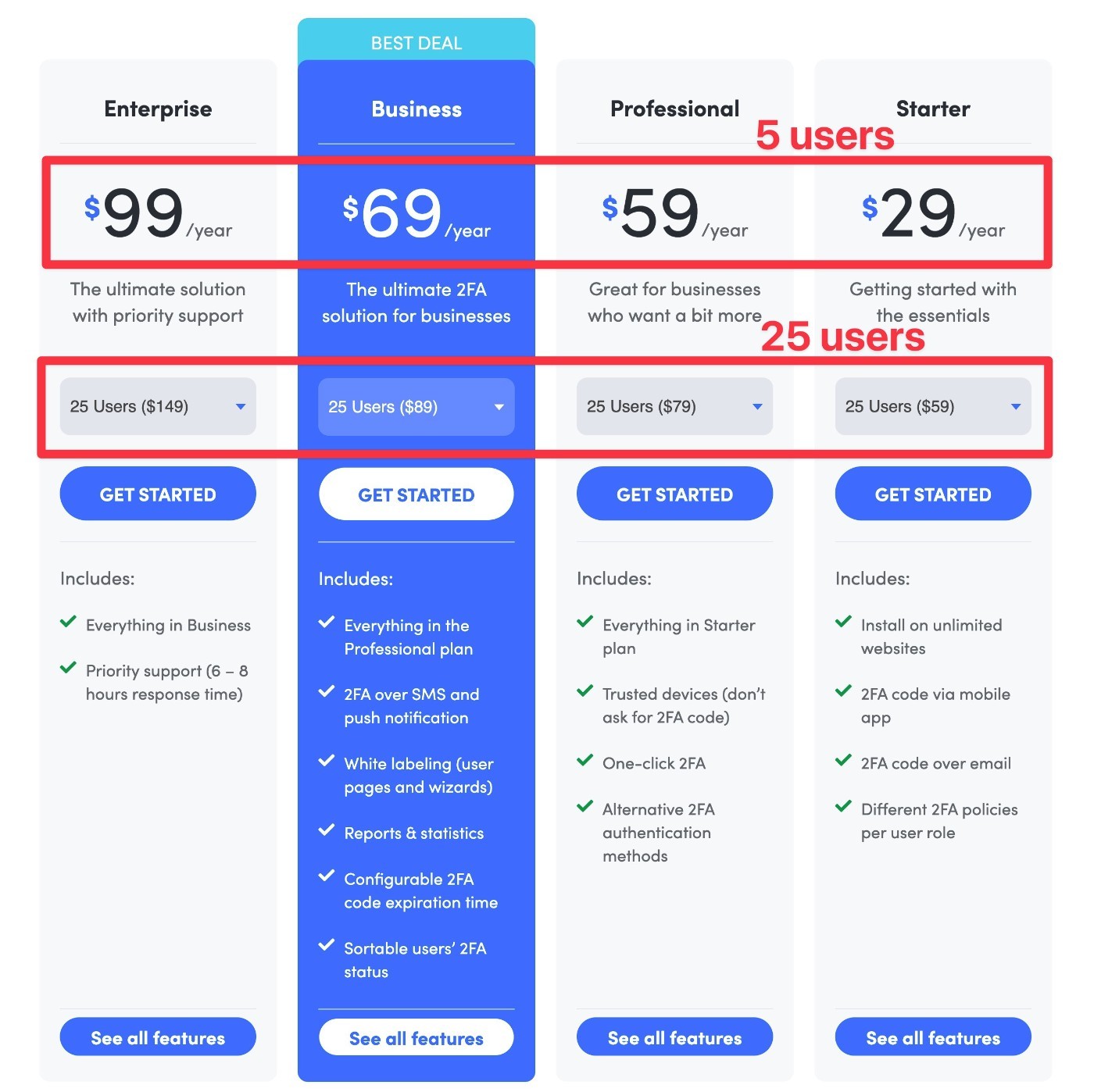
مرة أخرى - تنطبق حدود المستخدم فقط على حسابات المستخدمين التي مكنت المصادقة الثنائية. إذا كان لديك 250 مستخدمًا ولكن 10 منهم فقط لديهم مصادقة ثنائية، فسيتم احتساب ذلك كـ 10 مستخدمين فقط لأغراض الفوترة.
إذا كنت ترغب في تجربة الميزات المتميزة، فإن المكون الإضافي لديه سياستان ذات صلة هنا:
- يمكنك الحصول على نسخة تجريبية مجانية مدتها 14 يومًا من الميزات المميزة لاختبار الأشياء.
- هناك ضمان استرداد الأموال لمدة 30 يومًا إذا واجهت أي مشكلات خارج نطاق النسخة التجريبية.
يمكنك أيضًا توفير 20% على أي خطة ترخيص باستخدام رمز قسيمة WP 2FA الحصري الخاص بنا.
شراء WP2FA
مراجعة WP 2FA: إيجابيات وسلبيات استخدام هذا البرنامج المساعد
لتلخيص ما ناقشناه في مراجعة WP 2FA، دعنا نستعرض بعض إيجابيات وسلبيات استخدام هذا البرنامج الإضافي.
إيجابيات الفسفور الأبيض 2FA
- دعم الطرق الأكثر شيوعًا – يدعم WP 2FA معظم الطرق الشائعة التي يستخدمها الأشخاص، بما في ذلك تطبيقات مصادقة TOTP/HOTP، والبريد الإلكتروني، والرسائل النصية، والإشعارات الفورية، والرموز الاحتياطية.
- سياسات ثنائية العامل قابلة للتكوين بدرجة عالية – تحصل على قدر كبير من المرونة للتحكم في متطلبات العامل الثنائي على موقعك. على سبيل المثال، إعداد قواعد مختلفة لأدوار مختلفة في WordPress ومنح الأشخاص فترة سماح لإعداد المصادقة الثنائية.
- وضع العلامات البيضاء الكاملة – يمكنك وضع علامة بيضاء على كل جزء من الواجهة، بما في ذلك النص ورسائل البريد الإلكتروني والألوان والشعارات والمزيد.
- لوحات معلومات الواجهة الأمامية – يمكنك السماح للمستخدمين بإدارة أساليبهم الثنائية من الواجهة الأمامية لموقعك (بالإضافة إلى لوحة تحكم WordPress).
- تصميمات مصقولة – تتمتع WP 2FA بتصميمات احترافية مصقولة للغاية، وهو ما لا يحدث دائمًا مع بعض مكونات المصادقة الثنائية الأخرى في WordPress.
- عمليات التكامل – يتكامل WP 2FA مع WooCommerce والعديد من المكونات الإضافية للعضوية.
سلبيات WP2FA
- لا يوجد دعم لـ FIDO U2F - لا يدعم WP 2FA حاليًا FIDO U2F كخيار ثنائي، مما يعني أنه لا يمكنك استخدام أساليب الأجهزة المادية مثل Yubikey أو Google Titan.
- يمكن أن يكون نموذج التسعير لكل مستخدم مكلفًا للعديد من المستخدمين - إذا كان لديك أكثر من 100 مستخدم، فإن نموذج فوترة WP 2FA الخاص بالشحن بناءً على عدد المستخدمين الذين لديهم 2FA نشط قد يجعله أكثر تكلفة من الحلول الأخرى. ومع ذلك، فإن الجانب الإيجابي هو أن WP 2FA قد يكون أرخص من الحلول الأخرى إذا كان لديك عدد قليل فقط من المستخدمين.
الأسئلة الشائعة حول WP2FA
لإنهاء مراجعة WP 2FA، دعنا نتناول بعض الأسئلة الشائعة التي قد تكون لديكم حول المكون الإضافي.
هل WP 2FA مجاني؟
تقدم WP 2FA نسخة مجانية على WordPress.org والتي يجب أن تعمل بشكل جيد للمصادقة الثنائية الأساسية.
هل يدعم WP 2FA تطبيقات المصادقة؟
يعمل WP 2FA مع أي تطبيق مصادقة يدعم بروتوكولات TOTP/HOTP، والتي تتضمن Google Authenticator وAuthy وLastPass Authenticator وMicrosoft Authenticator وما إلى ذلك.
هل يدعم WP 2FA الرموز الاحتياطية؟
يتيح WP 2FA للمستخدمين إنشاء رموز احتياطية دون اتصال بالإنترنت. يمكن للمستخدمين نسخ الرموز أو طباعتها أو إرسالها بالبريد الإلكتروني.
هل يدعم WP 2FA التحقق من البريد الإلكتروني؟
يتيح WP 2FA للمستخدمين تلقي رمز التحقق لمرة واحدة باستخدام البريد الإلكتروني. لضمان الموثوقية، يجب عليك التأكد من إعداد خدمة إرسال WordPress SMTP بحيث تصل رسائل البريد الإلكتروني إلى صناديق البريد الوارد للمستخدمين.
هل يدعم WP 2FA التحقق من الرسائل النصية؟
يدعم الإصدار المميز من WP 2FA التحقق من الرسائل النصية القصيرة / الرسائل النصية. لتشغيل هذه الخدمة، فإنها تستخدم التكامل مع Twilio.
هل يدعم WP 2FA FIDO U2F (Yubikey)؟
لا يدعم WP 2FA FIDO U2F في الوقت الحالي. إذا كنت تريد استخدام مفاتيح الأجهزة الفعلية كطرق ذات عاملين، فستحتاج إلى اختيار مكون إضافي ثنائي مختلف.
الأفكار النهائية حول مراجعة WP 2FA الخاصة بنا
بشكل عام، توفر WP 2FA طريقة مصقولة للغاية لإعداد مصادقة WordPress الثنائية وتأمين موقع WordPress الخاص بك.
أعتقد أن هناك بعض المجالات التي يتفوق فيها البرنامج المساعد:
- واجهة ممتازة ذات علامة بيضاء - الواجهة أكثر سهولة في الاستخدام وأفضل تصميمًا من معظم الحلول الثنائية الأخرى، بما في ذلك السماح للأشخاص بإدارة العامل الثنائي من الواجهة الأمامية. يمكنك أيضًا وضع علامة بيضاء عليها لتتناسب مع علامتك التجارية لإنشاء تجربة مخصصة تمامًا.
- السياسات المرنة – تمنحك قدرًا كبيرًا من المرونة لإنشاء سياسة ذات عاملين تلبي احتياجات مؤسستك.
- يدعم طرقًا متعددة – فهو يدعم مجموعة واسعة من الطرق بما في ذلك البريد الإلكتروني والرسائل النصية القصيرة وتطبيق المصادقة وإشعارات الدفع والرموز الاحتياطية لمرة واحدة.
إنه لا يدعم حاليًا FIDO U2F، لذا فهو ليس الخيار الأفضل إذا كنت تريد استخدام مفاتيح الأجهزة الفعلية مثل Yubikey. ولكن، بعيدًا عن هذا القيد، أعتقد أنها طريقة ممتازة لإعداد المصادقة الثنائية في WordPress.
لذا، إذا كنت تريد استخدام أساليب ذات عاملين مثل البريد الإلكتروني و/أو الرسائل القصيرة و/أو تطبيقات المصادقة، فيجب عليك بالتأكيد إلقاء نظرة على هذه الطريقة. تأكد من استخدام رمز قسيمة WP 2FA الخاص بنا لتوفير 20% على أي ترخيص.
احصل على WP2FA
يمكنك أيضًا إقران WP 2FA مع البرنامج الإضافي WP Activity Log من نفس المطور لحماية موقعك بشكل أكبر. يمكنك معرفة المزيد في مراجعة WP Activity Log وحفظها باستخدام قسيمة WP Activity Log الخاصة بنا.
